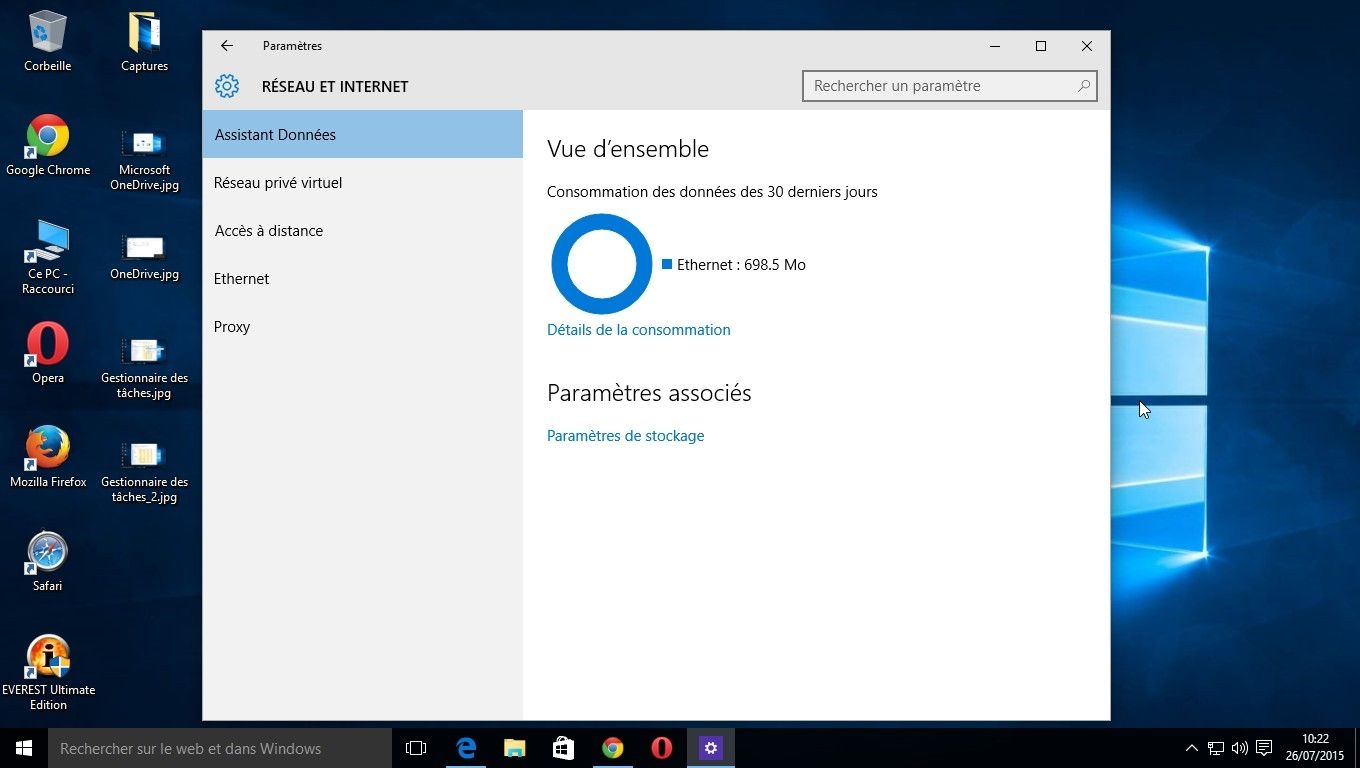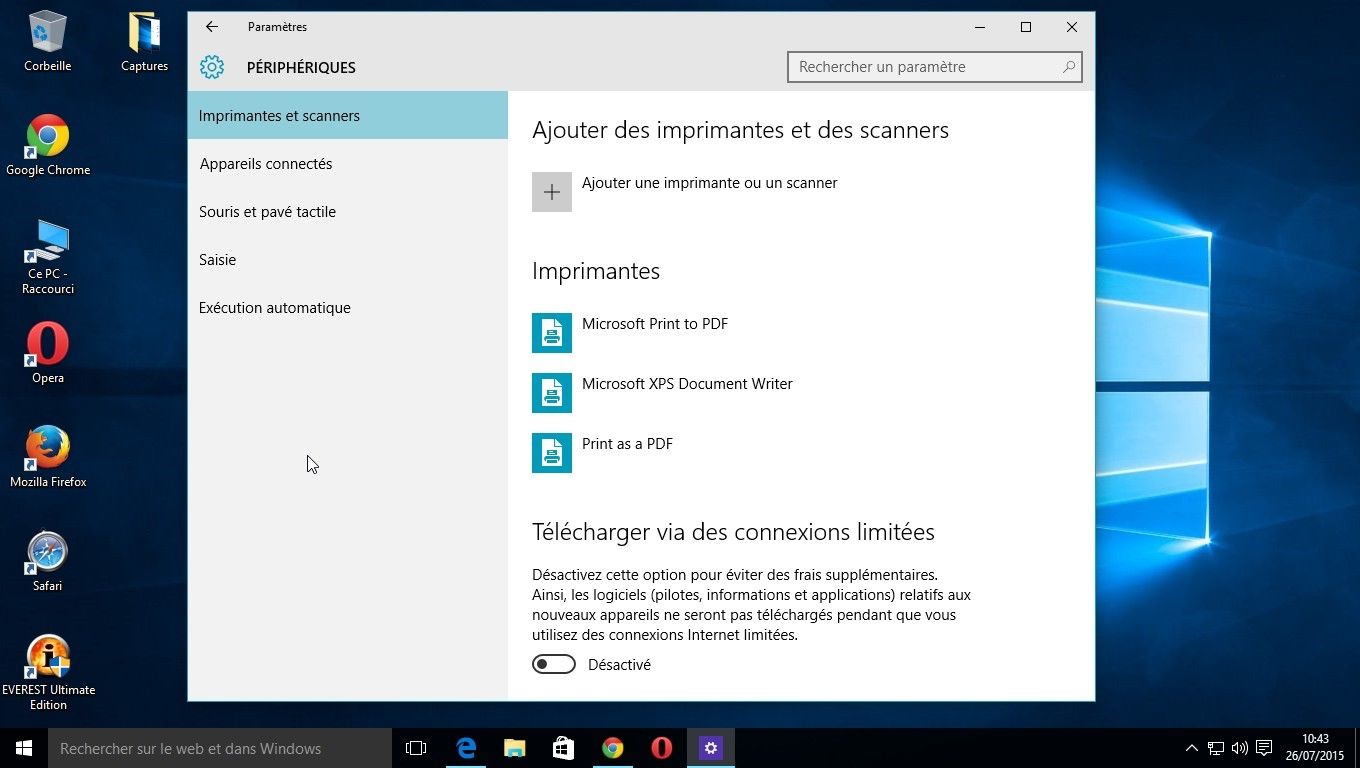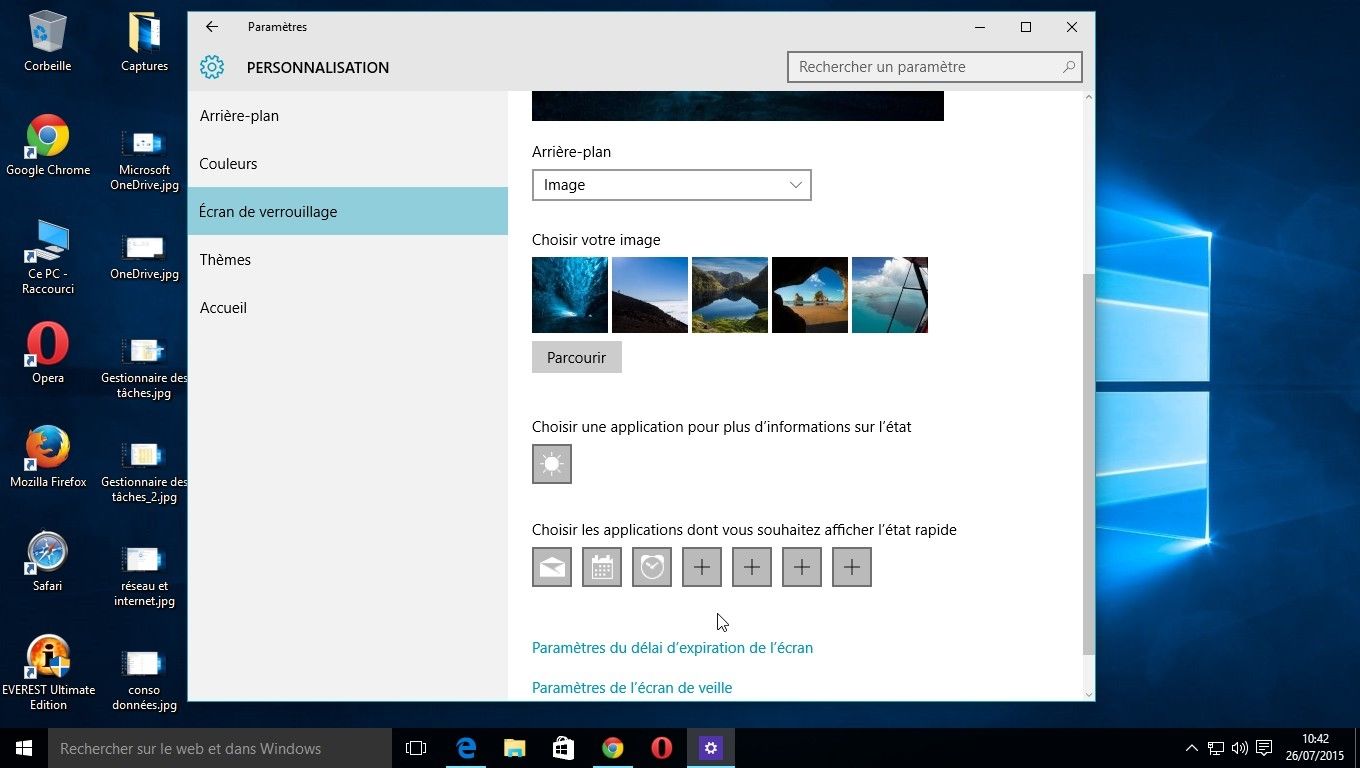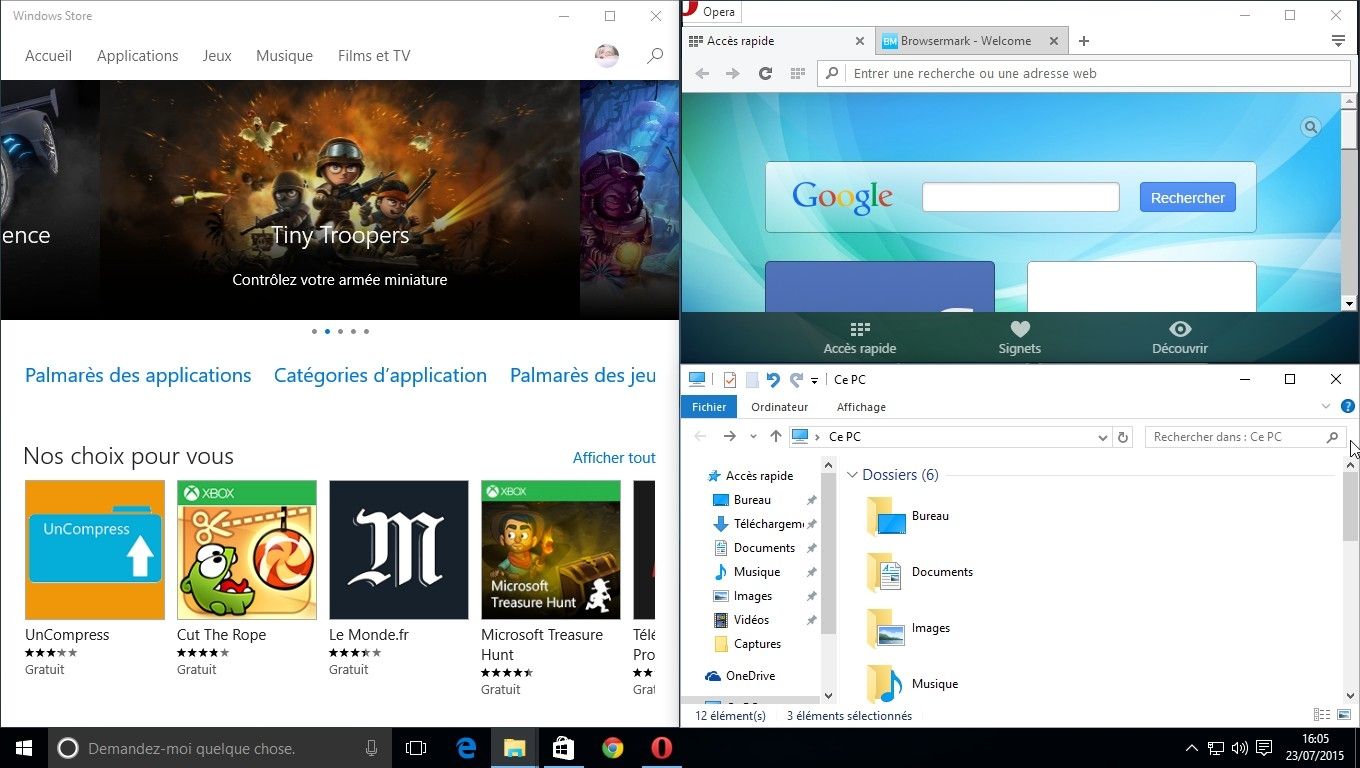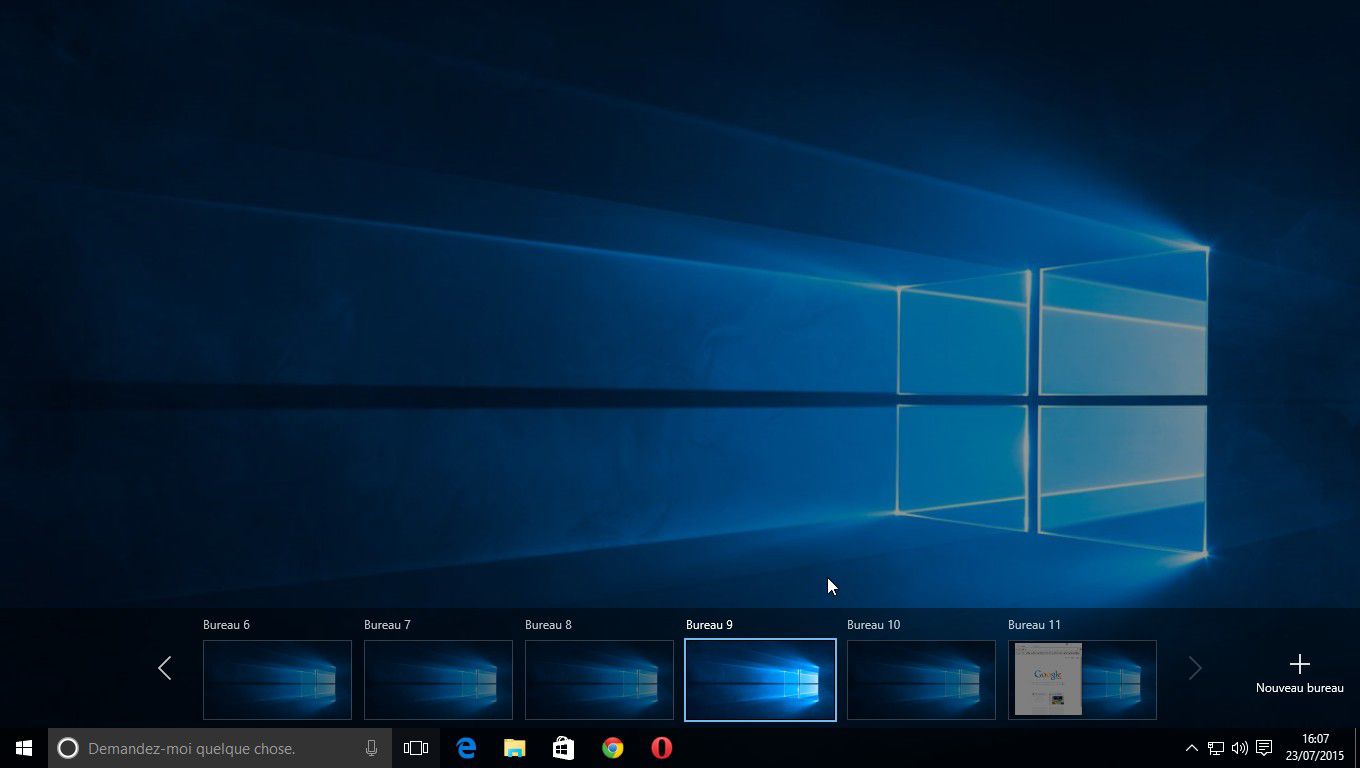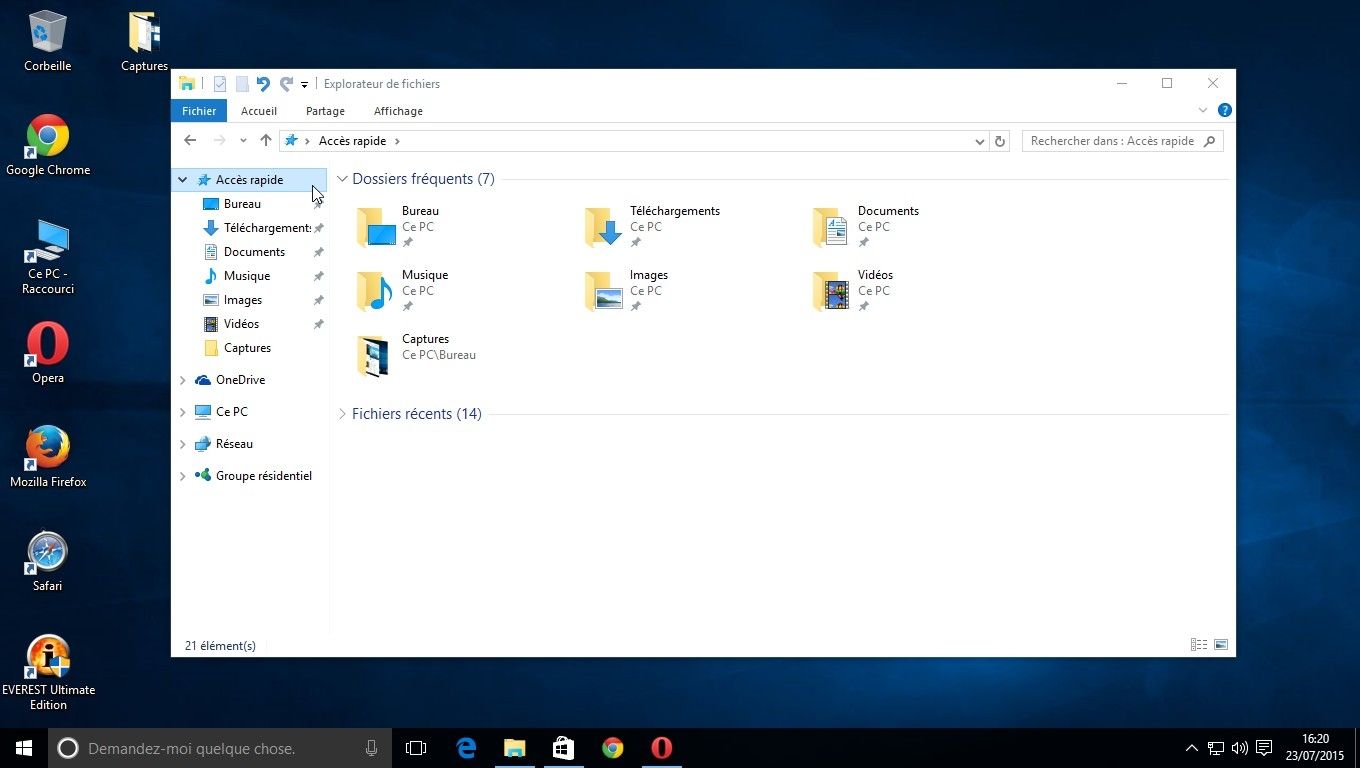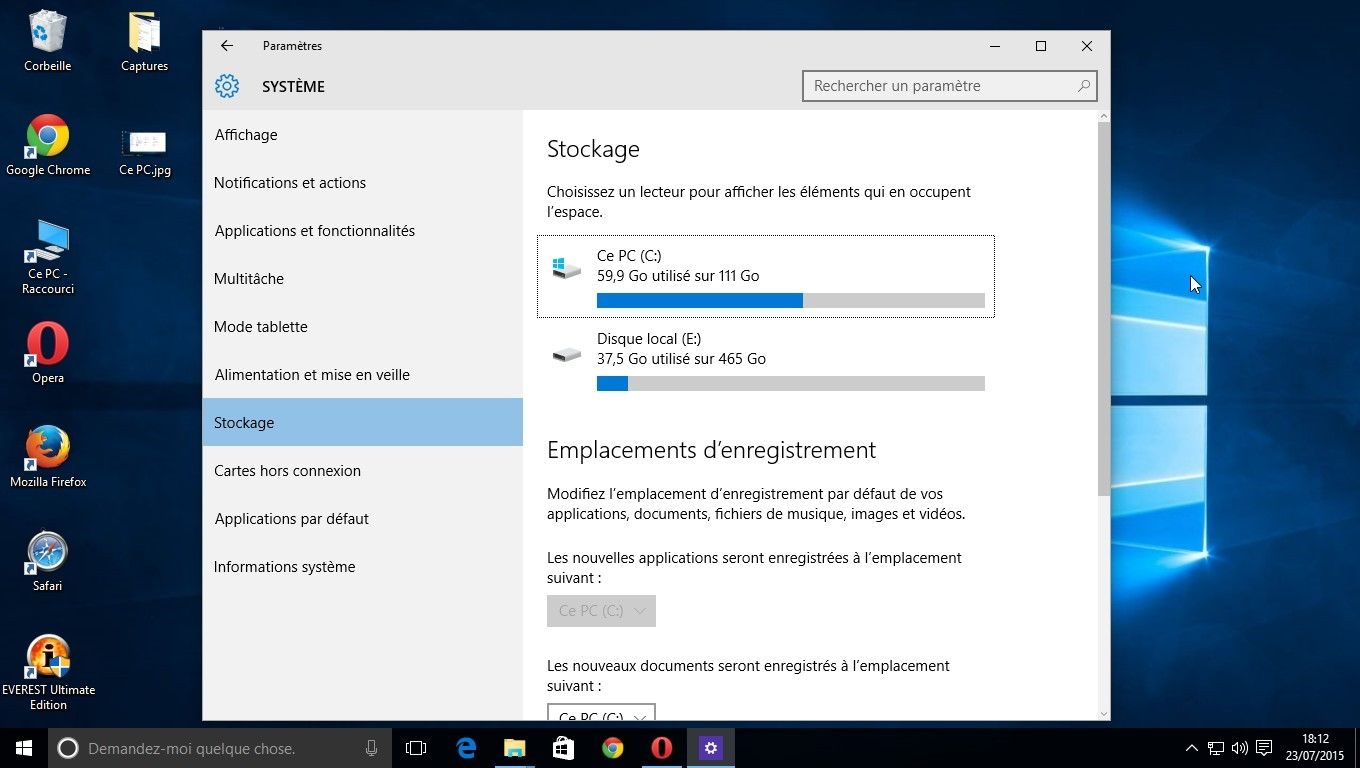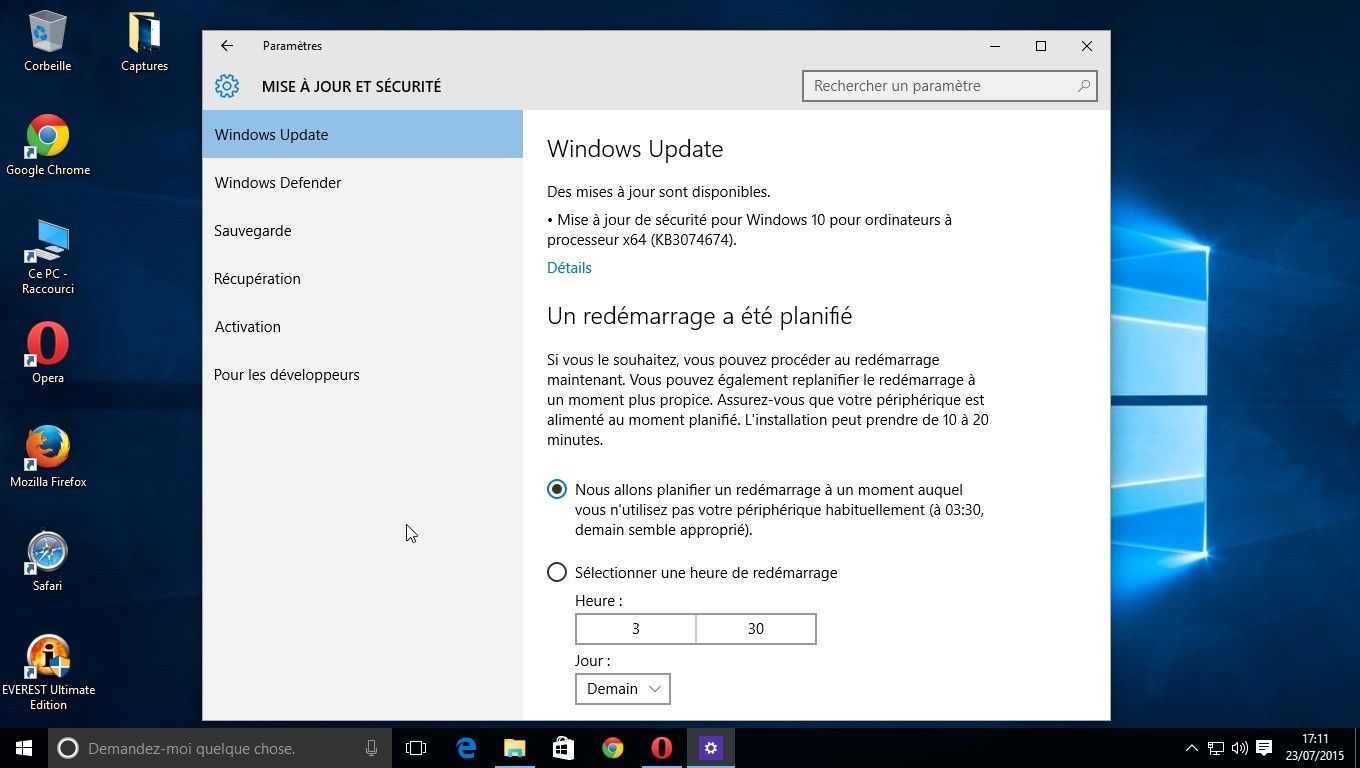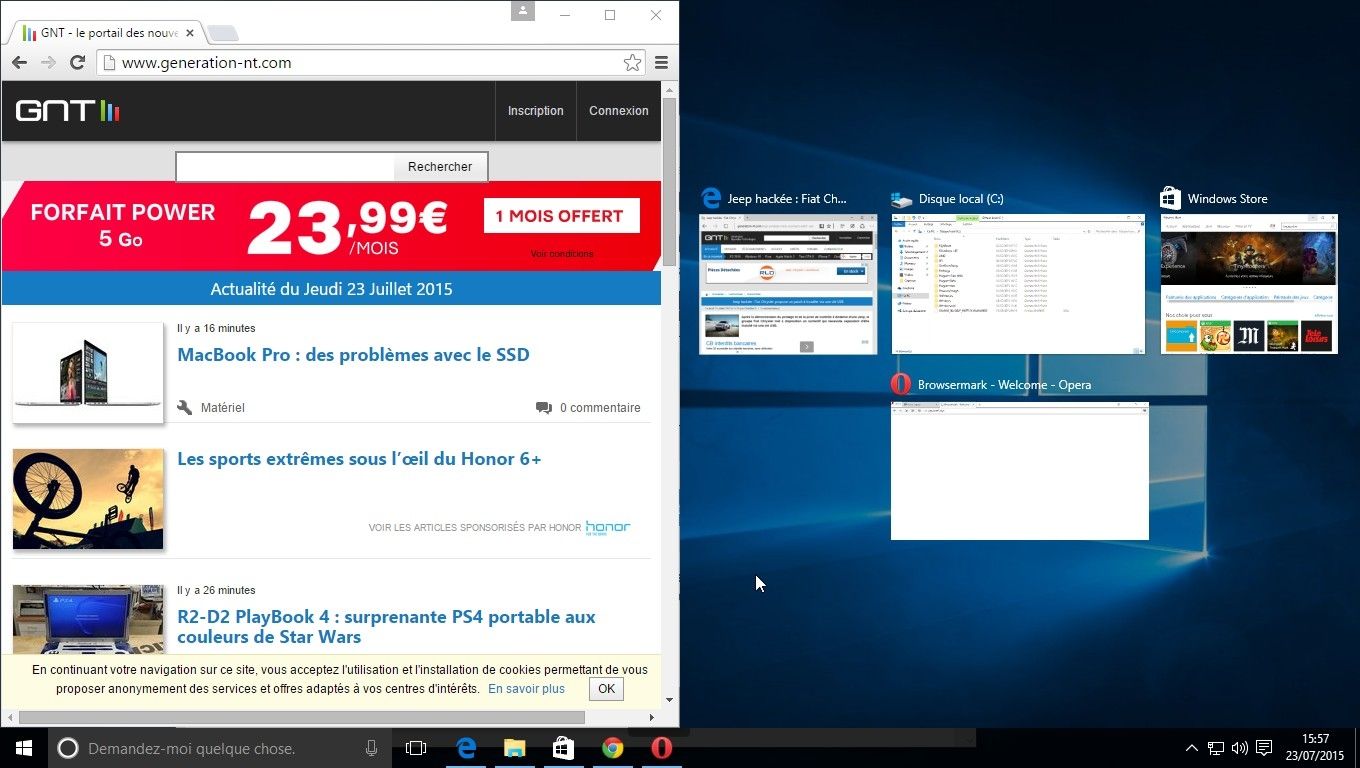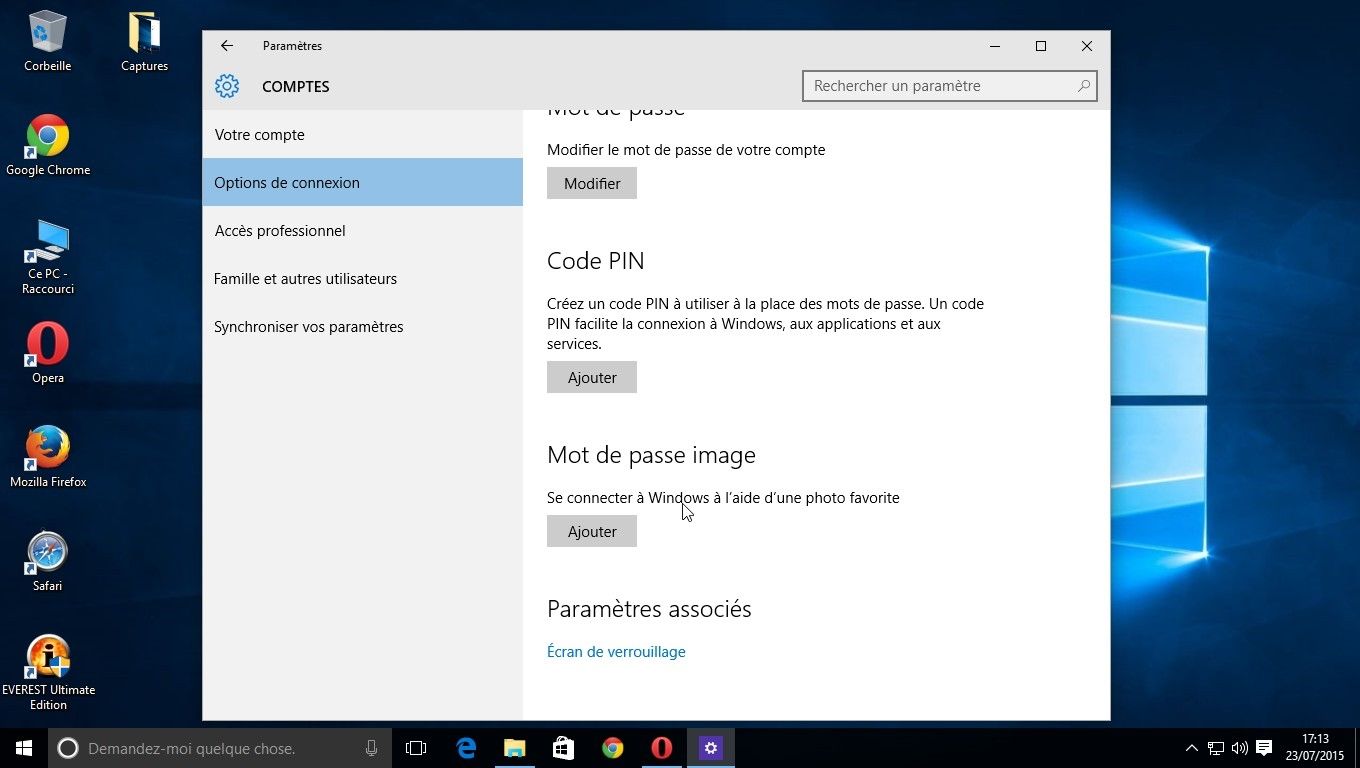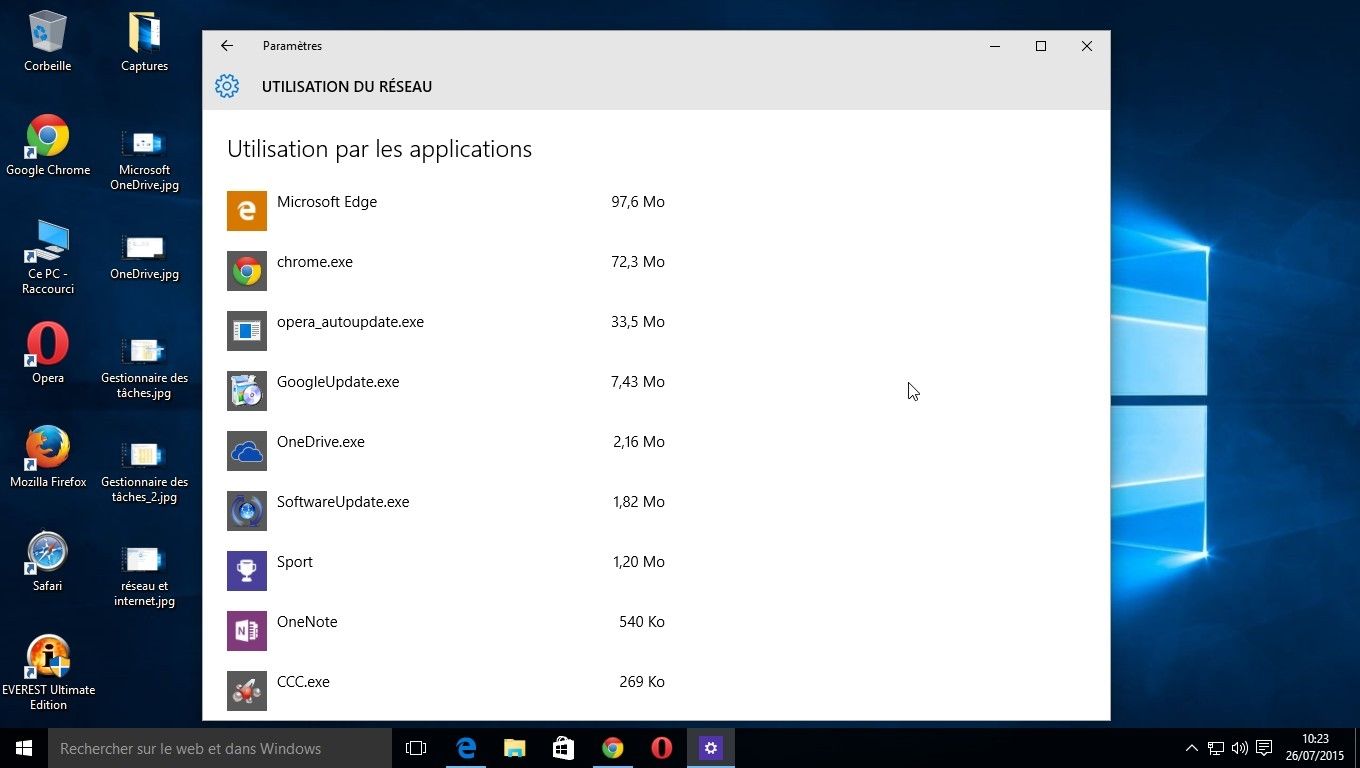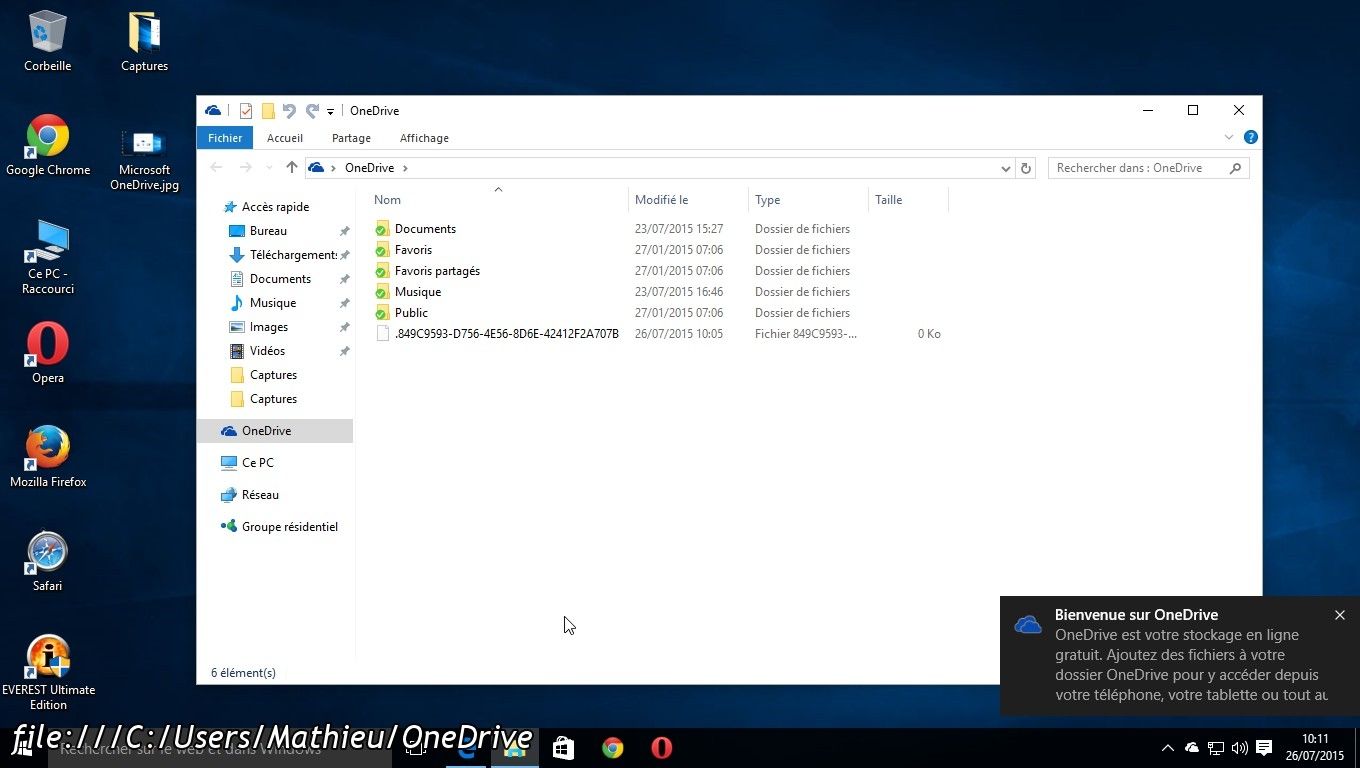Faire oublier Windows 8
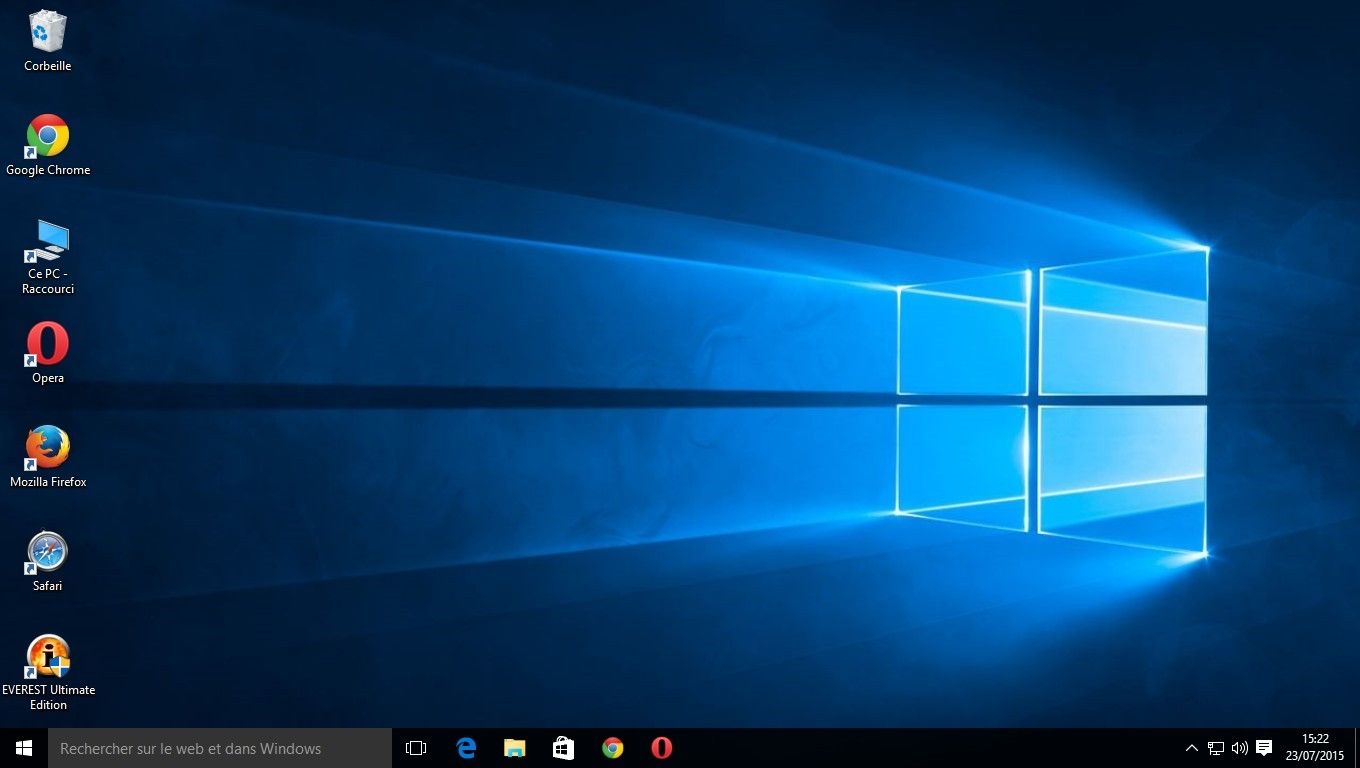
Pour ce faire, Microsoft a opté pour une technique simple : écouter les revendications des utilisateurs qui ne souhaitaient pas avoir un OS hybride leur imposant une nouvelle interface trop axée vers les solutions mobiles. Et dans le même temps, Microsoft a également fait le choix de proposer une plateforme unique, qui s'installera aussi bien sur PC que sur smartphone, tablette et console de jeu. Alors comment l'éditeur arrive-t-il à concilier tout cela ? Quels changements sont à attendre dès la fin du mois et la sortie commerciale de Windows 10 ? Petit tour d'horizon des modifications attendues à travers ce test de la version finale de Windows 10 (plus précisément la version RTM 10240 envoyée aux constructeurs pour qu'ils l'intègrent dans leurs machines).
Le retour d'un véritable bureau et d'un menu démarrer
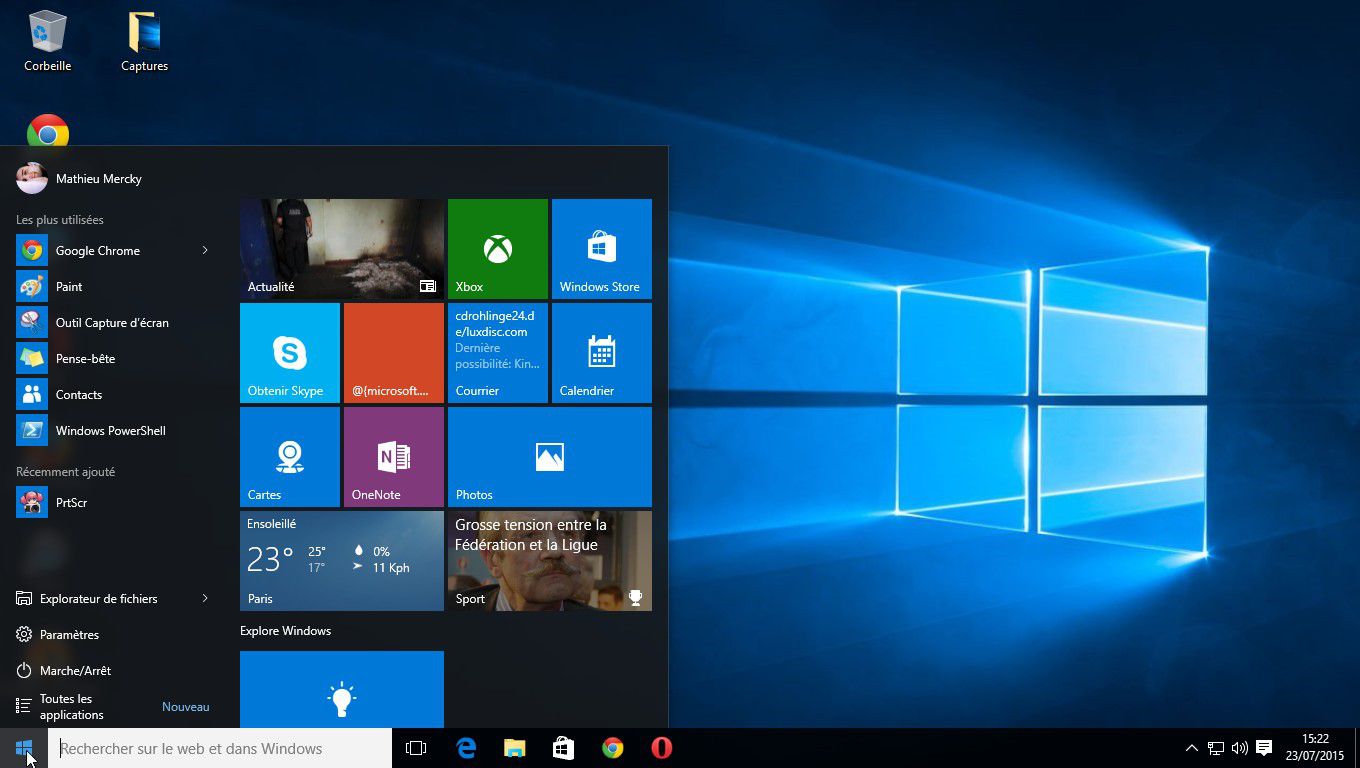
Là où Windows 8.1 proposait un double bureau ( traditionnel + Modern UI) activable depuis le bouton Windows du clavier ou une bascule du curseur sur la droite, il n'en est désormais plus question. Windows 10 propose ainsi une unique surface de travail, dans laquelle les applications Windows et Web 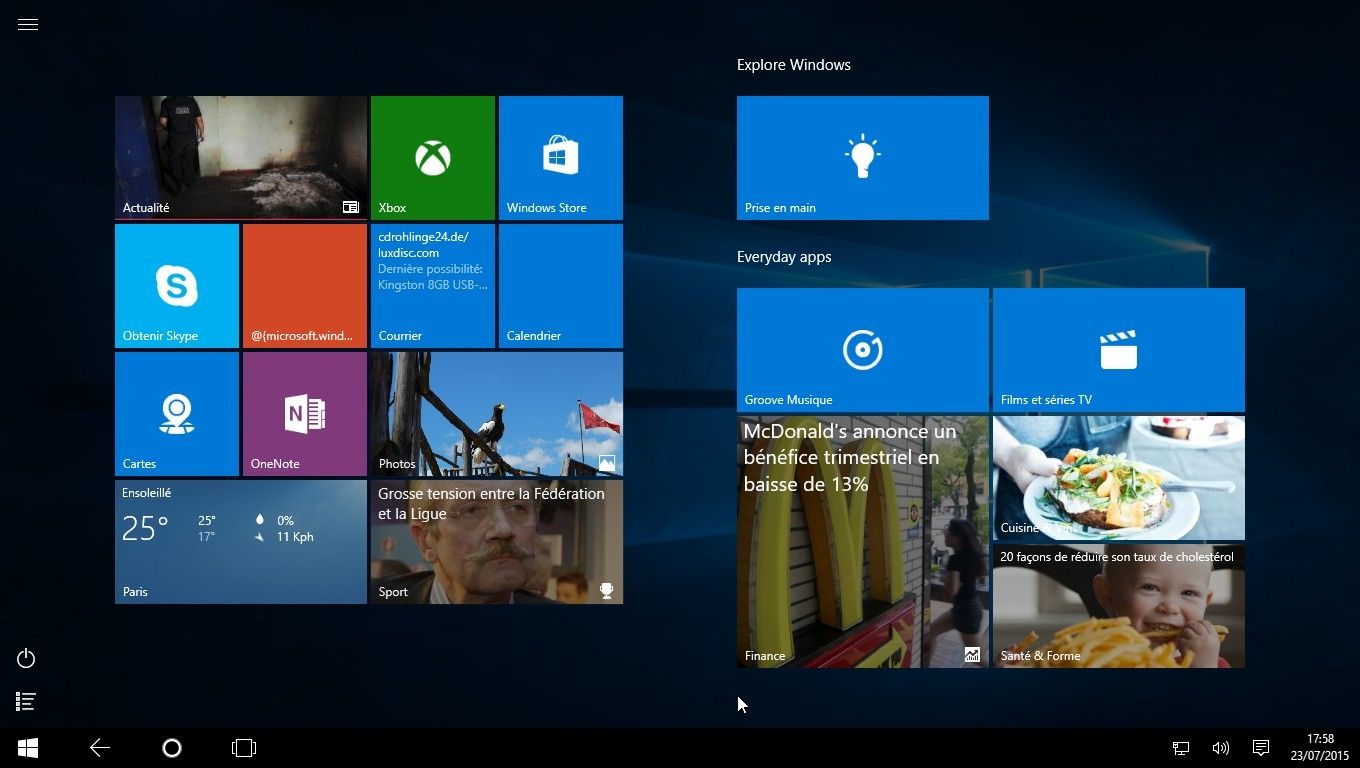
Microsoft n'a toutefois pas totalement mis de côté son interface à base de tuiles développées pendant des années pour la version mobile, et on la retrouve ainsi en partie dans le menu démarrer qui fait là un véritable retour.
Le bouton démarrer (qui perd son nom au profit d'une simple icône) revient aux bases, à savoir un accès aux applications installées, photos, raccourcis divers entièrement paramétrables, informations en ligne, favoris, fils d'actualité, paramètres, marche et arrêt... Bref, tout ce qui faisait le bonheur des anciens Windows, avec quelques nouveautés.
Cortana et une barre des tâches multifonction
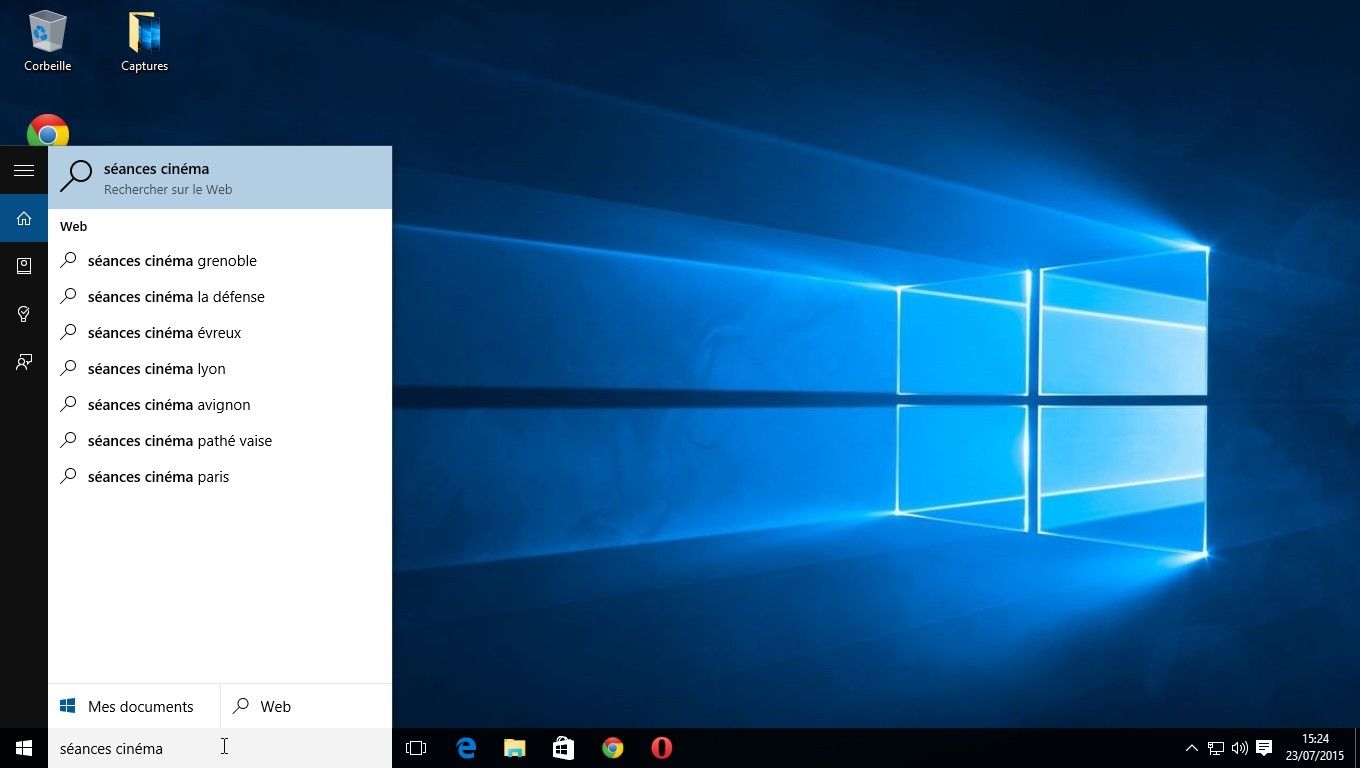
Le système est simple et multifonction : l'utilisateur n'a qu'à renseigner sa recherche ( un dossier, une application, une information sur Internet, un film, une question...) Et le module lance automatiquement à la fois la recherche en locale ainsi que la recherche Cortana qui lui permet de répondre plus naturellement à une question, de le renseigner 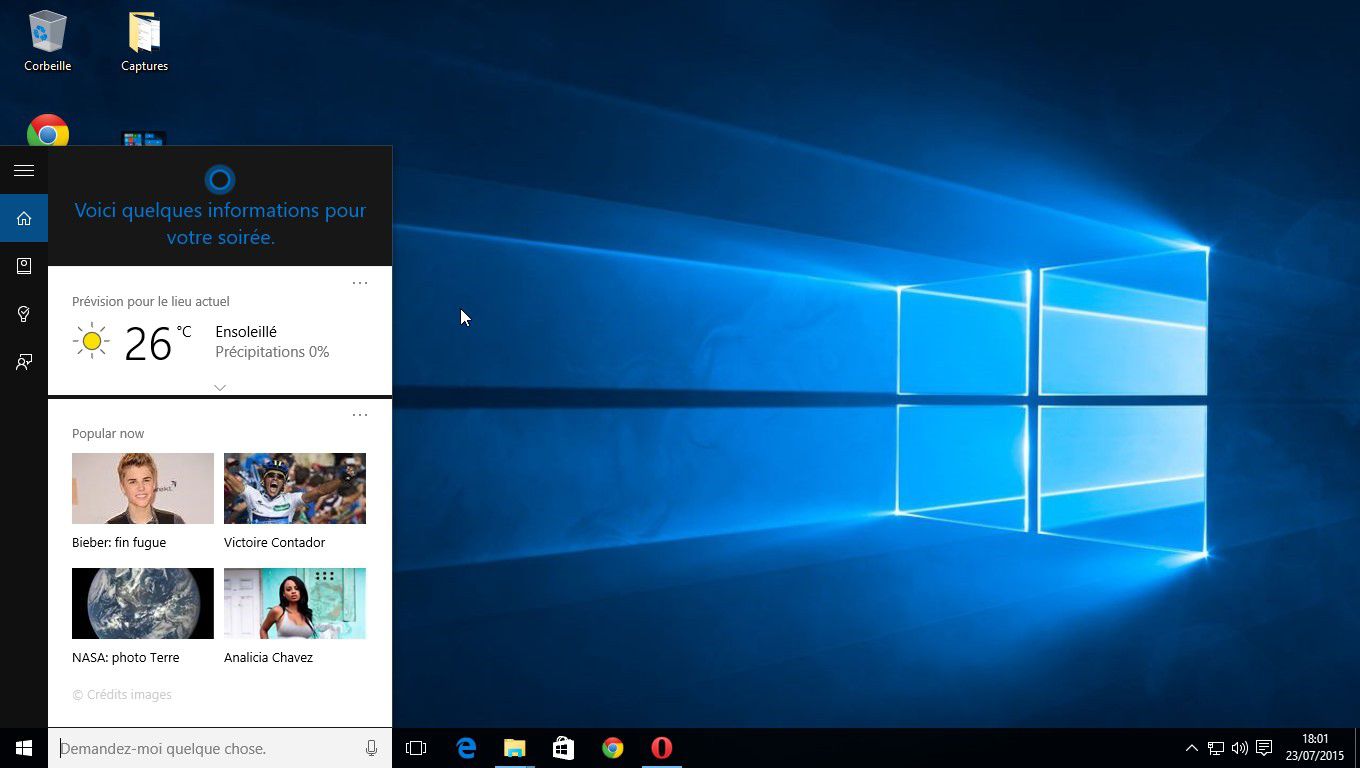
Les recherches se font par écrit ou par la voix si l'utilisateur est équipé d'un micro. La reconnaissance vocale est plutôt bonne, et la compatibilité avec la langue française également. Microsoft mise énormément sur cette intégration pour séduire les utilisateurs, elle se révélera particulièrement intéressante pour ceux profitant d'une plateforme mobile pas toujours idéale pour la saisie et la navigation.
Sur la barre des tâches, l'utilisateur peut toujours épingler des applications favorites, qui notent par un marqueur l'ouverture d'une fenêtre. On note quelques changements du côté de l'affichage des tâches ( touche Win + Tab ou le bouton dédié juste à droite de Cortana) en transparence, qui permet de visualiser d'un coup l'ensemble des programmes ou fenêtres ouvertes.
Un centre de notification complet et un mode tablette
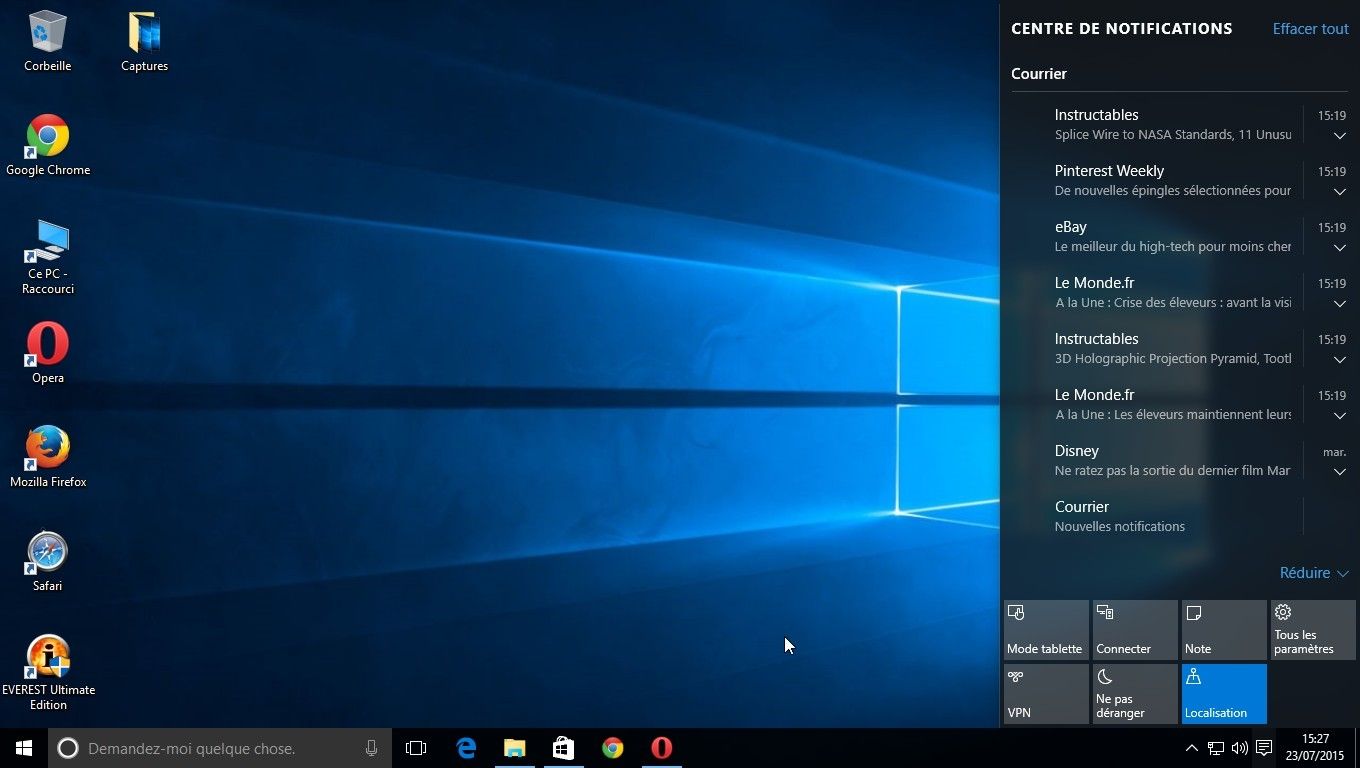
Concrètement, il s'agit d'un menu déroulable qui affiche des informations en transparence et permet quelques raccourcis (Mode Tablette, Connexions, Prise de Note, Réglage d'un VPN, Mode Ne Pas Déranger, Localisation GPS ou encore 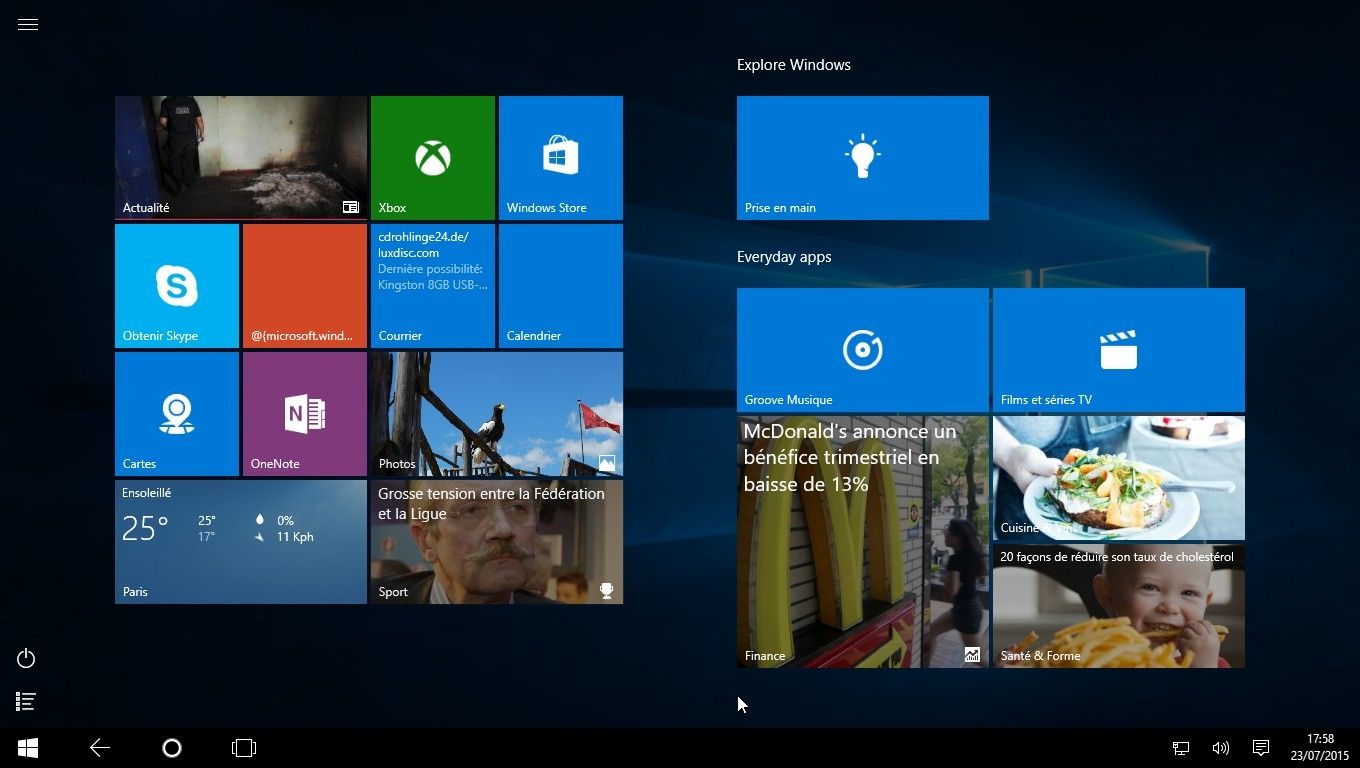
On notera ici que le mode tablette permet d'activer l'interface Modern, qui n'a donc pas totalement disparue, mais se retrouve au second plan comparé à Windows 8. Tout y est ainsi affiché sous forme de tuiles avec un nouveau jeu de commandes spécialement étudiées pour les interfaces tactiles.
Windows 10, un design plus sobre
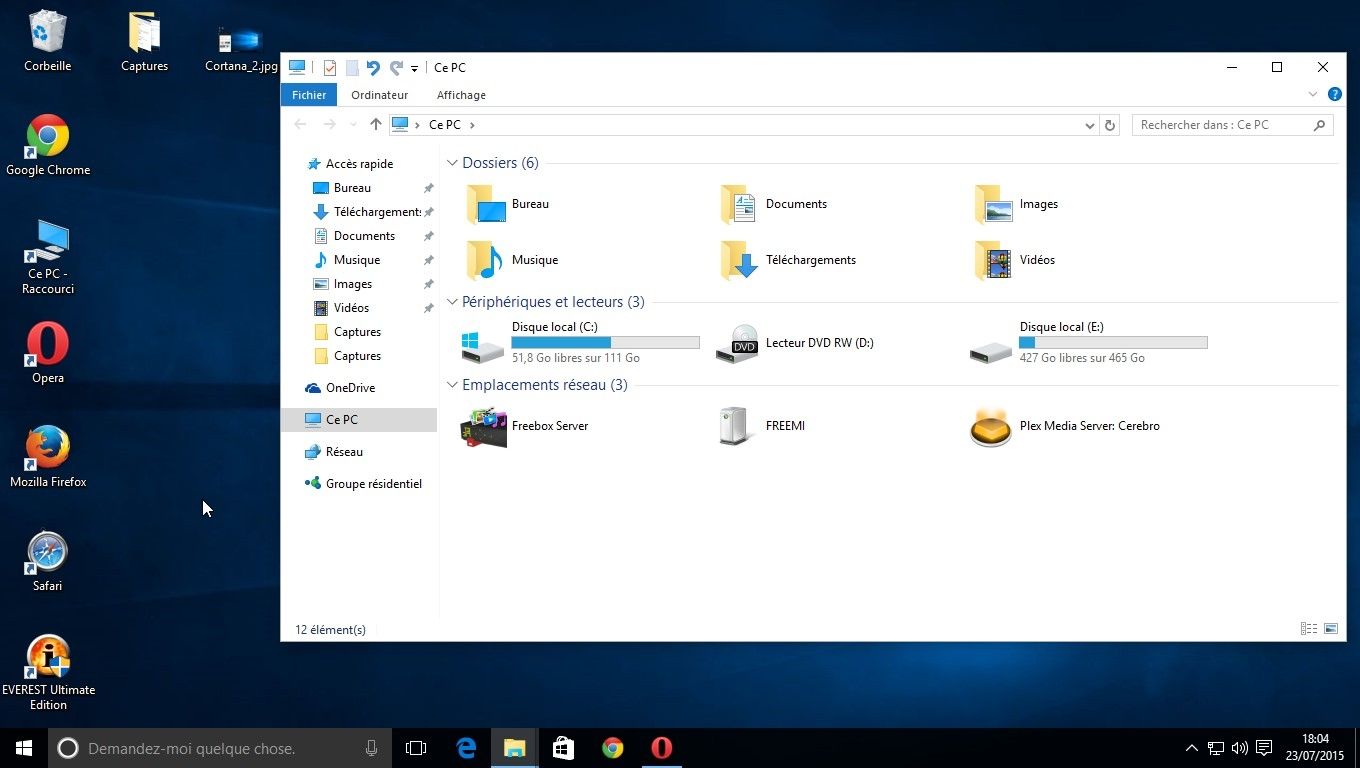
C'est ici aussi que l'on sent la patte mobile de Windows 10 qui opte pour les standards des OS mobiles avec peu de couleurs, aucun effet 3D ou presque, des icônes propres et fonctionnelles. On frôle presque l'austérité, mais heureusement, le panneau de configuration permet de donner un peu de couleur à l'ensemble, et comme toujours, les thèmes sont interchangeables à loisir.
Le panneau de configuration révisé
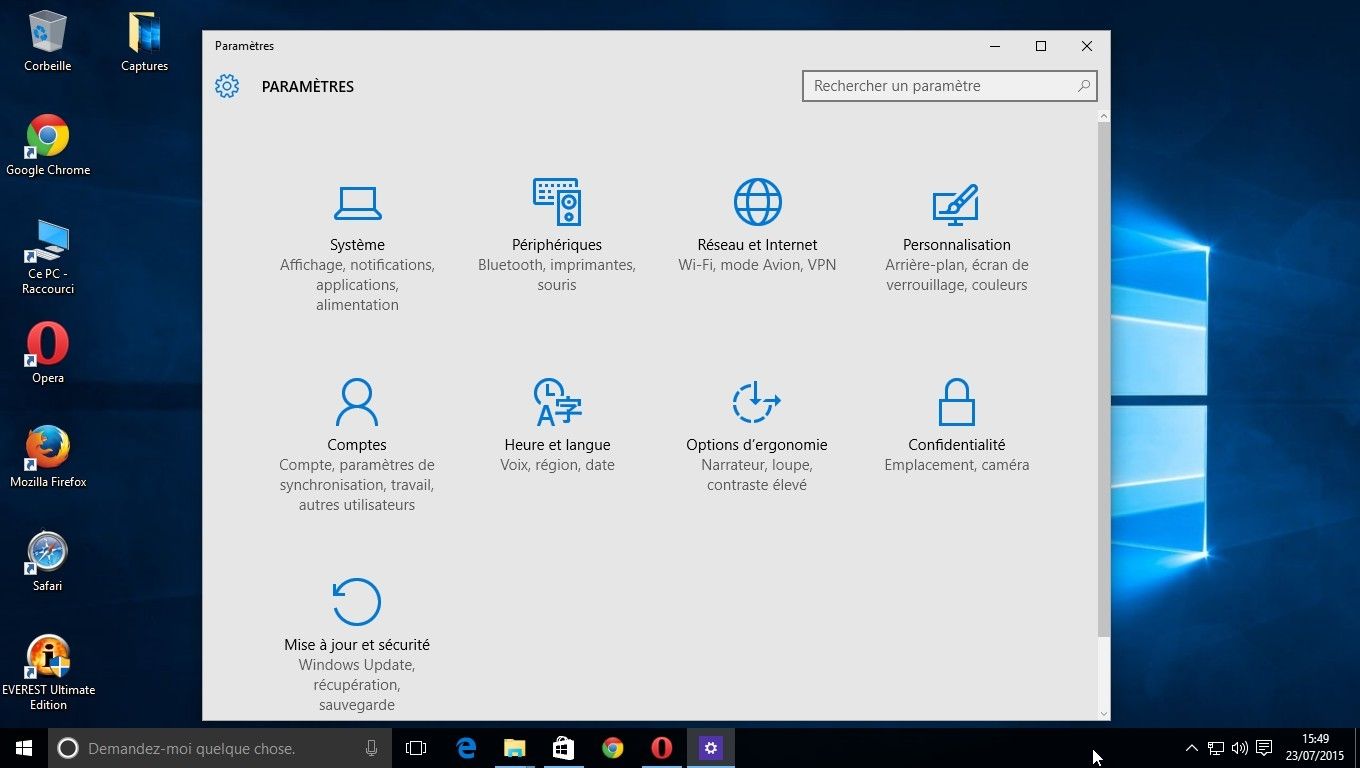
Par le passé, Microsoft avait déjà réuni ses paramètres sous un nombre limité d'icônes et de thématiques, mais il était alors toujours possible de récupérer la liste des options plus détaillées en modifiant la taille des icônes. Mauvaise nouvelle pour ceux que ce type de regroupement horripile, il n'est plus possible de revenir à l'affichage par liste.
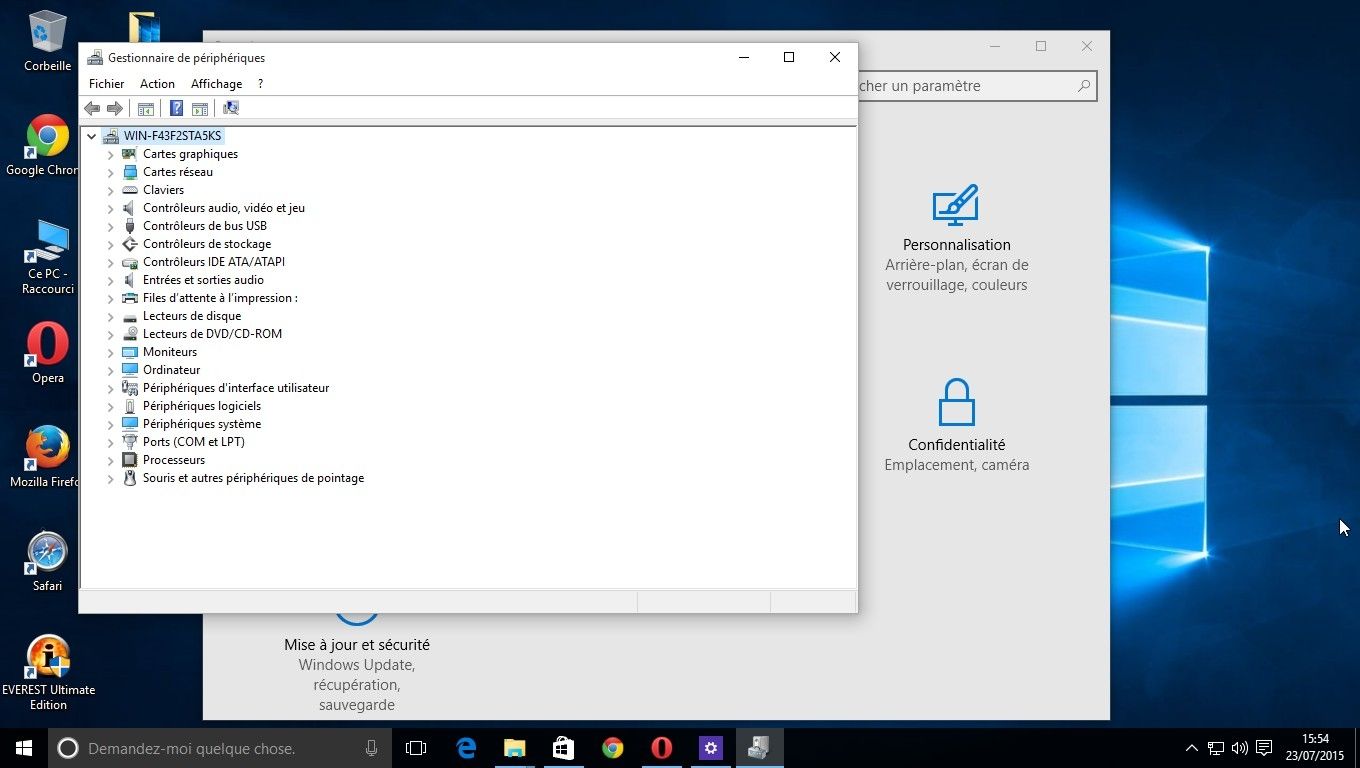
Tout ici est tiré de l'univers mobile, à savoir que chaque thématique n'est pas un simple dossier renvoyant vers les options associées, mais plutôt un menu qui regroupe un ensemble de fonctionnalités dressées en colonne sur la gauche avec les réglages associés à paramétrer sur la fenêtre de droite. Bref, on a plus l'impression d'effectuer des réglages sur une tablette ou un smartphone que sur un PC. C'est certes un peu déroutant au départ, et cela ne manquera pas de rappeler les réglages sous Modern UI, mais à l'usage, rien ne manque et il suffit de passer un cap pour s'y faire.
Notons toutefois qu'il est bien possible d'accéder aux anciens paramètres, à condition d'effectuer une recherche manuelle, par exemple avec "Gestionnaire de périphériques".
Cette partie du panneau de configuration a été retravaillée et affiche ici quelques éléments propres à la mobilité. Ainsi le premier écran affiche directement la consommation des données réseau sur les 30 derniers jours. Un indice pratique surtout pour les dispositifs mobiles équipés d'une puce 3G ou 4G associée à un forfait data limité. On peut d'un clic accéder au détail de la consommation des données et régler les paramètres de 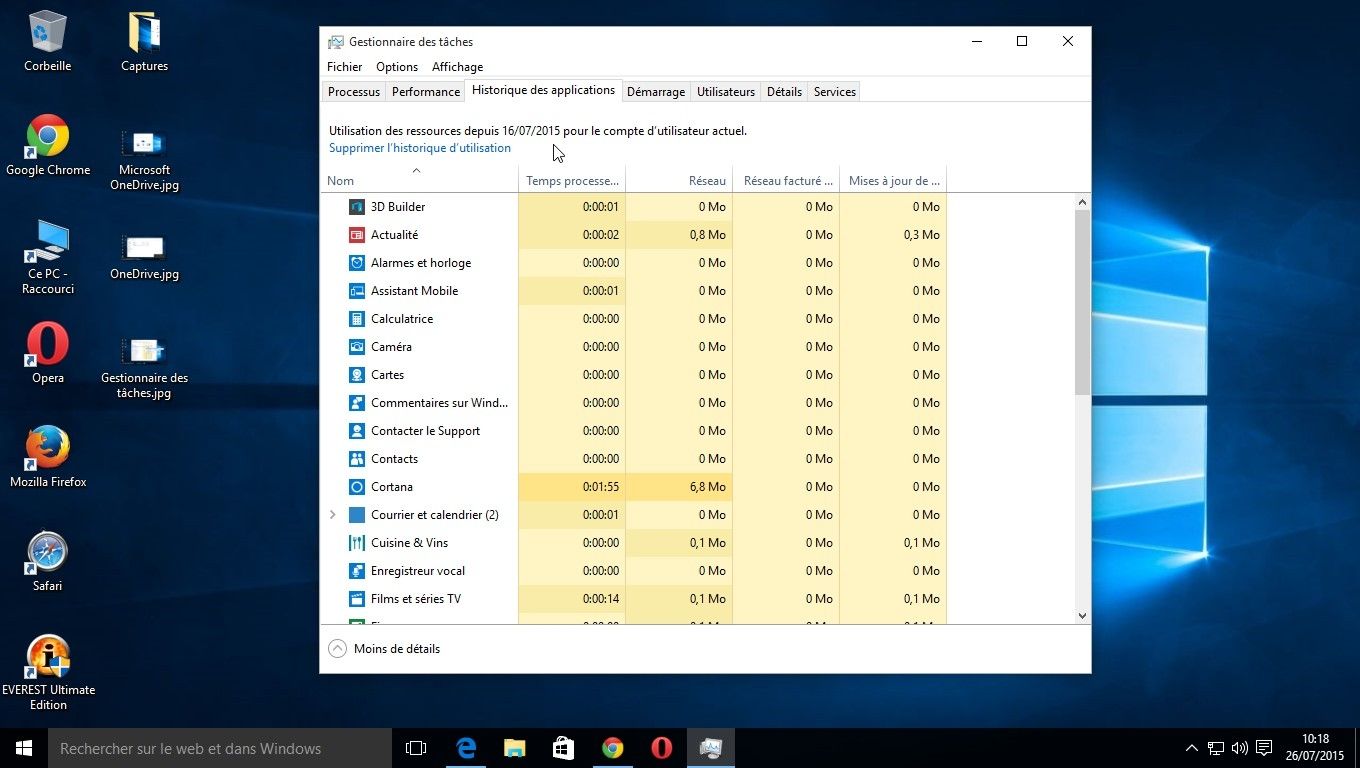
On peut y configurer rapidement un réseau privé virtuel, un proxy, régler ses accès à distance ou encore effectuer les réglages d'une carte Ethernet. Si les menus optent pour des onglets et des cases à cocher, dès que l'ensemble devient un peu plus technique, ce sont les traditionnelles boites de menu Windows qui font leur apparition, avec tous leurs détails et caractéristiques associées.
Là encore, les menus déroulants, onglets et cases à cocher sont de mise, et peuvent dérouter l'utilisateur le plus abouti. Néanmoins, à chaque fois, une option de paramètres supplémentaires ou avancés permet de basculer vers l'affichage traditionnel des menus Windows que tout le monde connaît.
Cette remarque est d'ailleurs valable pour toutes les parties du panneau de configuration, ce qui donne l'impression d'un travail inachevé, ou de l'incapacité de Microsoft à tout placer dans l'interface épurée qu'elle souhaite pourtant imposer aux utilisateurs... En somme, on profite donc de deux interfaces : un semblant de menu mobile pour les fonctions de base, avec des liens vers un Windows plus traditionnel pour toutes les fonctionnalités plus complexes.
C'est ici que l'on va choisir l'apparence de Windows, tant au niveau du bureau que des applications. On peut y choisir l'arrière-plan, la couleur du thème, le jeu de transparence des menus...
Mais surtout, on pourra régler l'écran de verrouillage pour en choisir à la fois l'image, mais aussi certaines applications qui y seront directement accessibles, tout comme sur une tablette ou un smartphone. Actuellement, les applications compatibles avec cet affichage sont l'alarme et l'horloge, la météo, Xbox, Windows Store, Contacts, Calendrier et Courriers.
Snap plus étoffé, Bureaux virtuels et Quick Access
Elle a profité d'un gros succès dans Windows 7, la fonction Snap est toujours d'actualité ici. Pour rappel, la fonction permet de réorganiser très simplement ses fenêtres pour optimiser sa surface d'affichage grâce à différents points d'ancrage. Il suffit de tirer une fenêtre vers le haut, le bas ou les côtés pour partager l'espace en deux et afficher de 1 à 4 fenêtres sur un même espace de travail.
Avec Windows 10, Microsoft se lance également dans les bureaux virtuels. Une bonne nouvelle pour ceux qui ne seraient pas pleinement satisfaits des fonctionnalités de Snap.
Il suffit ainsi de réaliser la commande Win + Ctrl + D pour créer un nouveau bureau virtuel sur lequel afficher des logiciels divers en plein écran, ou en mode partagé avec Snap. Puis l'utilisateur peut naviguer entre ces différents bureaux grâce à la commande Win + Ctrl +gauche ou droite. Le nombre de bureaux est illimité.
Dans l'explorateur de fichiers, Microsoft a conservé la disposition propre à Windows 8 en ajoutant une fonctionnalité d'Accès rapide dans la colonne de gauche. Au niveau de l'arborescence des fichiers, l'onglet se déroule pour accéder à un ensemble de favoris.
Grâce à des épingles, l'utilisateur peut ainsi se constituer un ensemble de fonctionnalités ou répertoires à conserver à portée de clic pour accélérer sa navigation.
Microsoft Edge, le navigateur web nouvelle génération
Du côté des fonctionnalités et de l'ergonomie : il faudra vous y faire, le navigateur Edge rompt totalement ou presque avec Internet Explorer et adopte le Flat Design presque monochrome de Windows 10.
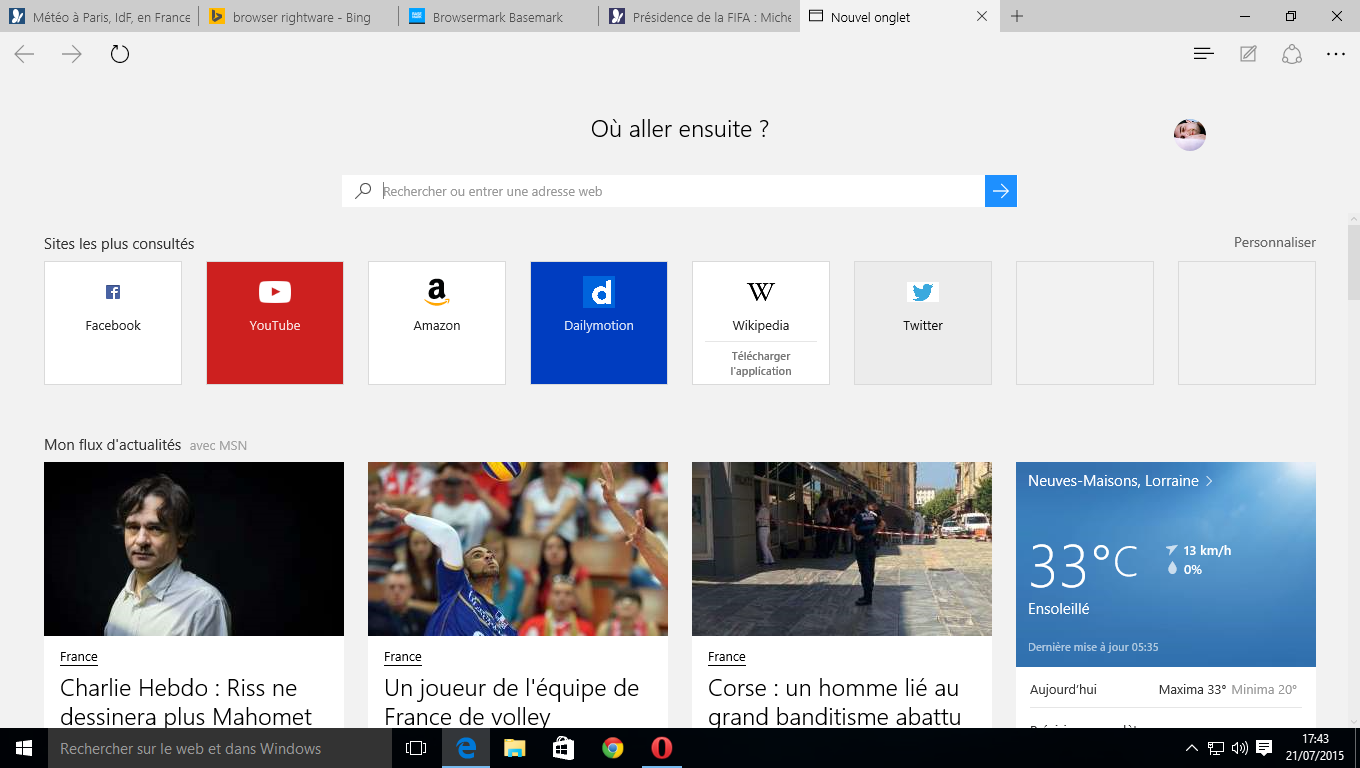
Au menu : une interface dépouillée, de simples icônes, une large barre multifonction (recherche / URL), associées à des raccourcis sur la droite permettant 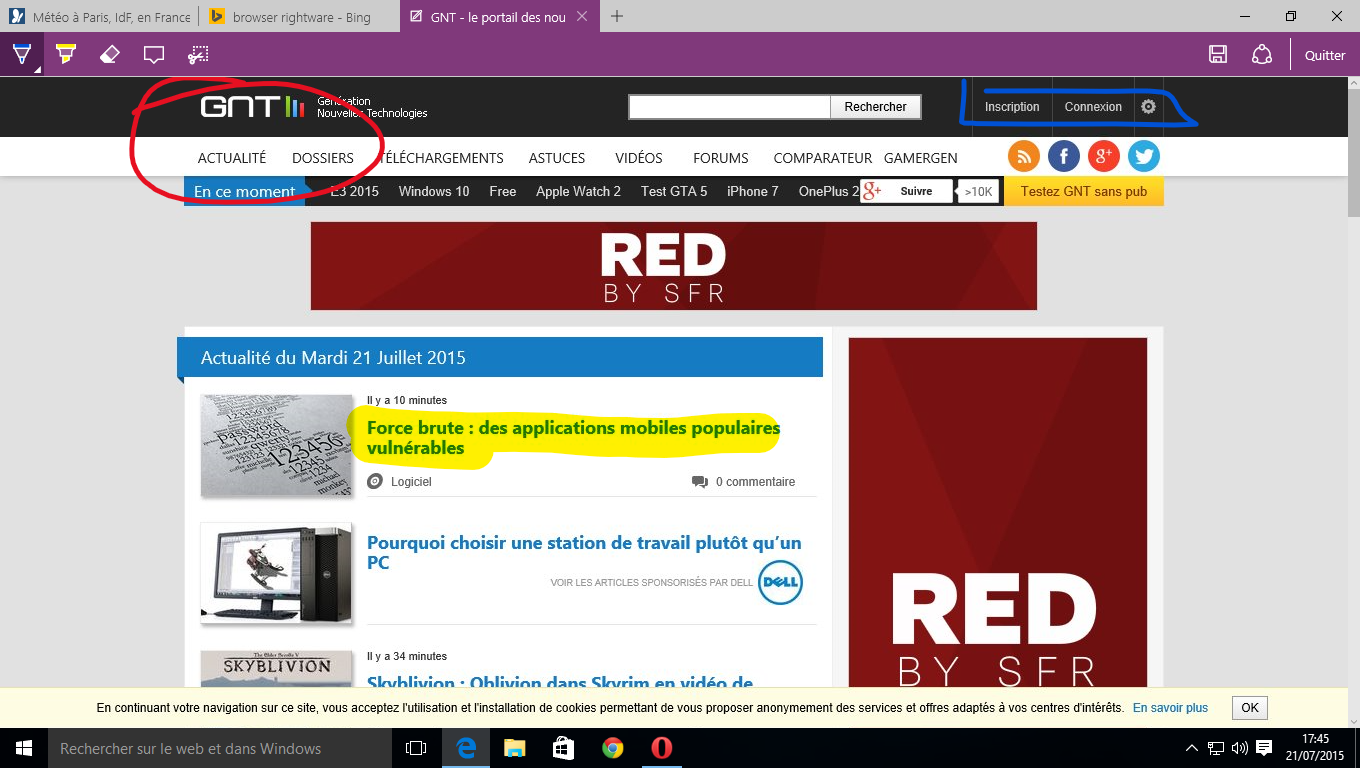
Les icônes sont simples, mais les fonctionnalités particulièrement originales, ainsi, on sent que Edge a été 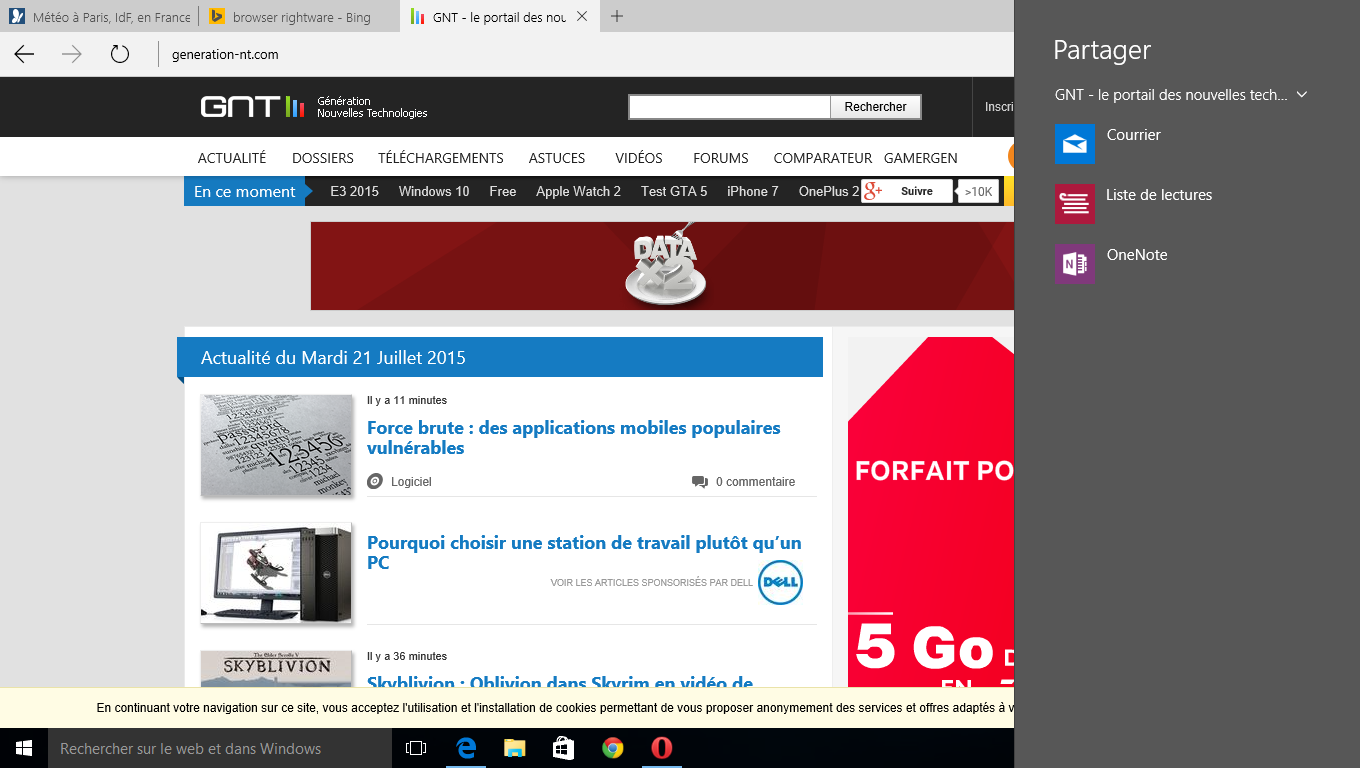
Ainsi, le Hub permet de réorganiser et d'accéder à ses favoris, il permet également d'accéder à une liste de lecture en un clic (des articles rangés ici pour une lecture ultérieure). Il rassemble également l'historique de navigation ainsi que les téléchargements.
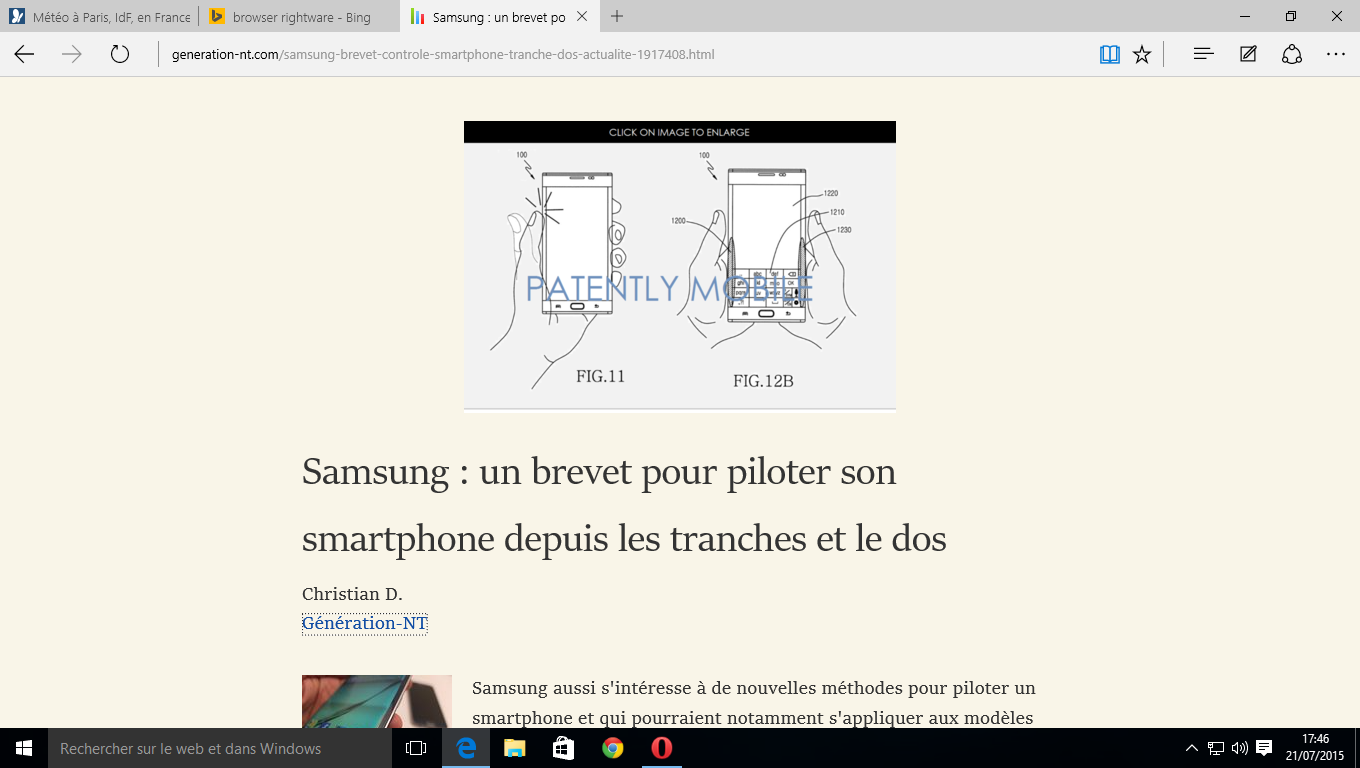
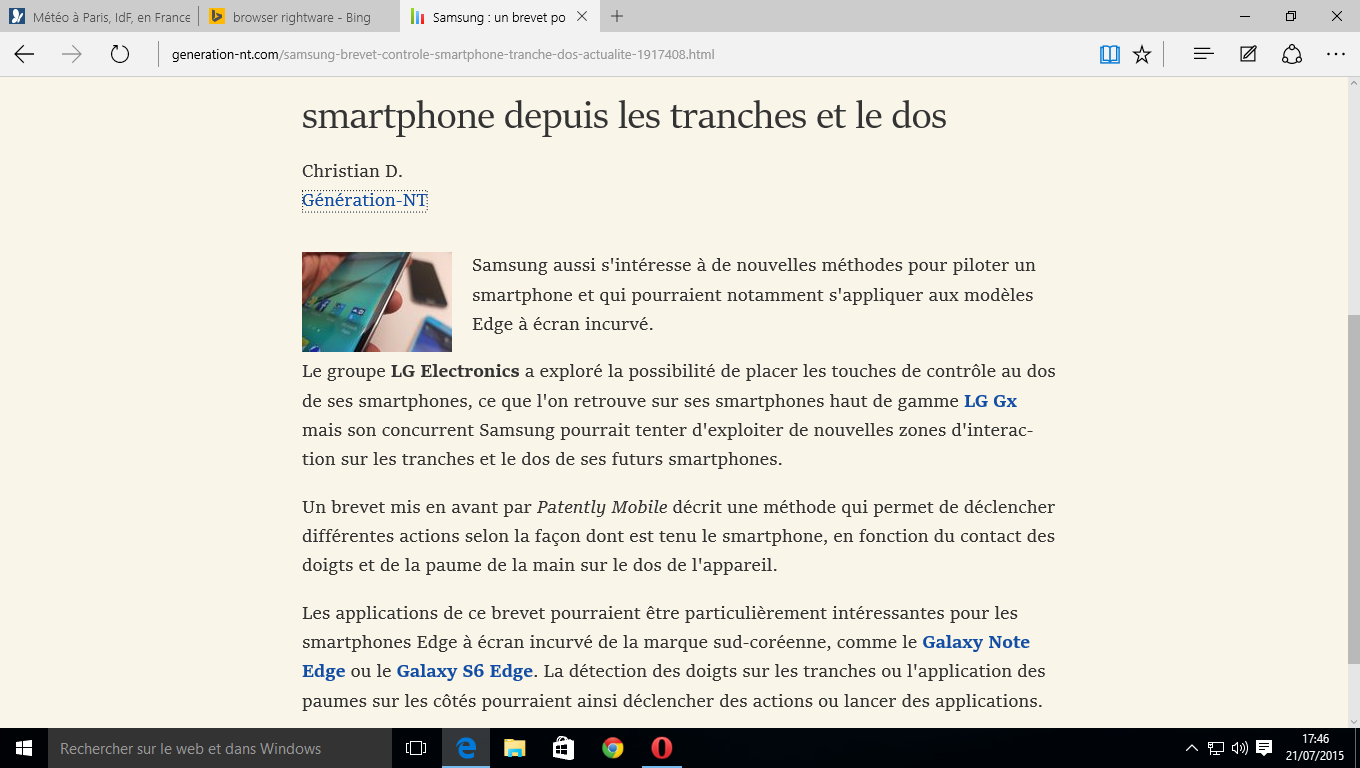
On apprécie également particulièrement le mode lecture, situé à droite de l'URL qui permet d'afficher le contenu des pages en plein écran et se limite au texte et aux visuels des notes, sans plus aucun menu ou barre. Un mode idéal pour les smartphones et tablettes.
Notons que même avec un déluge d'onglets ouverts en simultané, Edge sait rester discret et limite sa consommation de mémoire, là où Google Chrome devient un véritable ogre à l'appétit insatiable. Là encore, l'optimisation répond à la logique d'une solution multiplateforme qui se doit de s'adapter aux configurations les plus légères, dont les smartphones d'entrée de gamme.
De nouvelles applications natives, des applications universelles et un store unifié
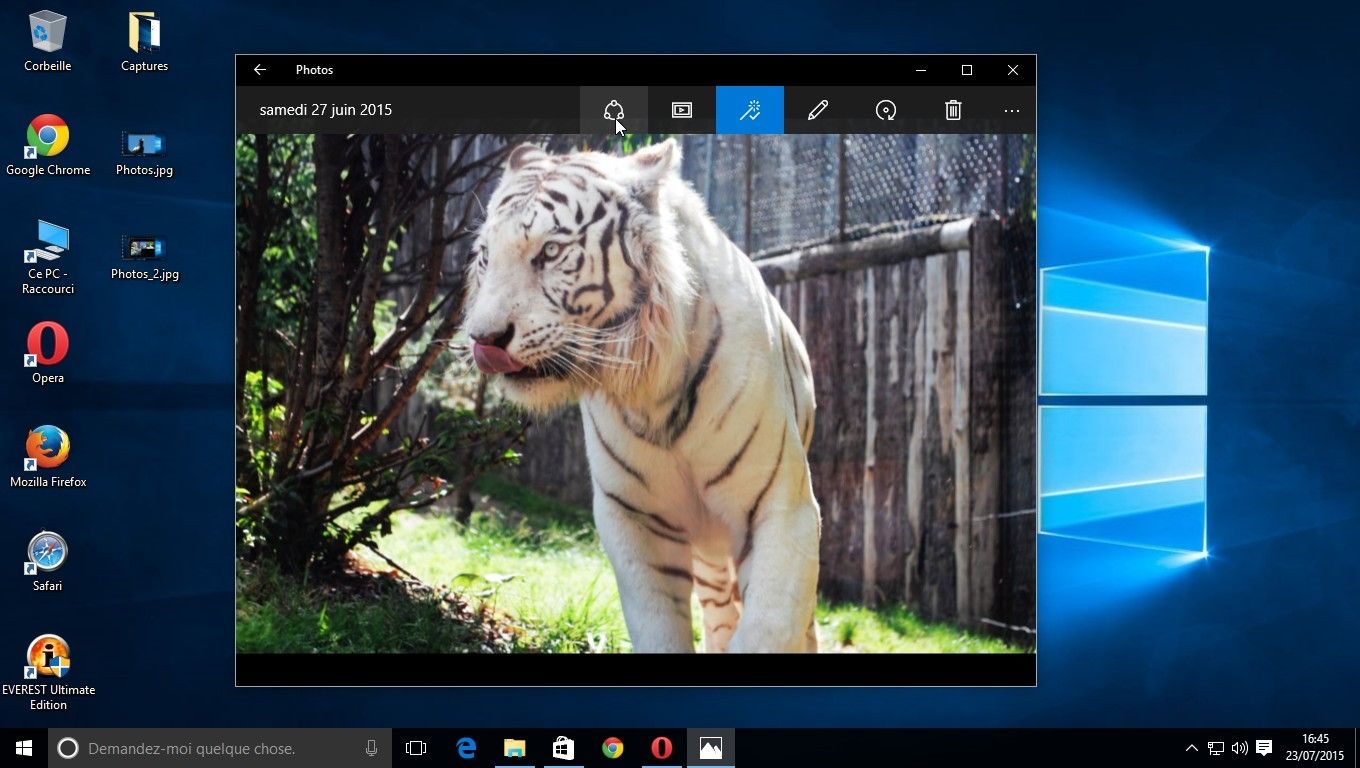
Les applications de base de Windows ont été révisées : Photos, Musique et Vidéo, tout se met à l'heure de W10 avec un design épuré en noir et en transparence. Peu d'icônes sont disponibles et le tout met en avant le contenu plutôt que les menus.
L'application photos permet d'accéder aux collections et albums d'images d'un simple clic. Il est possible de 
On note également l'apparition d'une icône de partage permettant d'envoyer directement les clichés par courrier, sur les réseaux sociaux ou à des amis sur Skype.
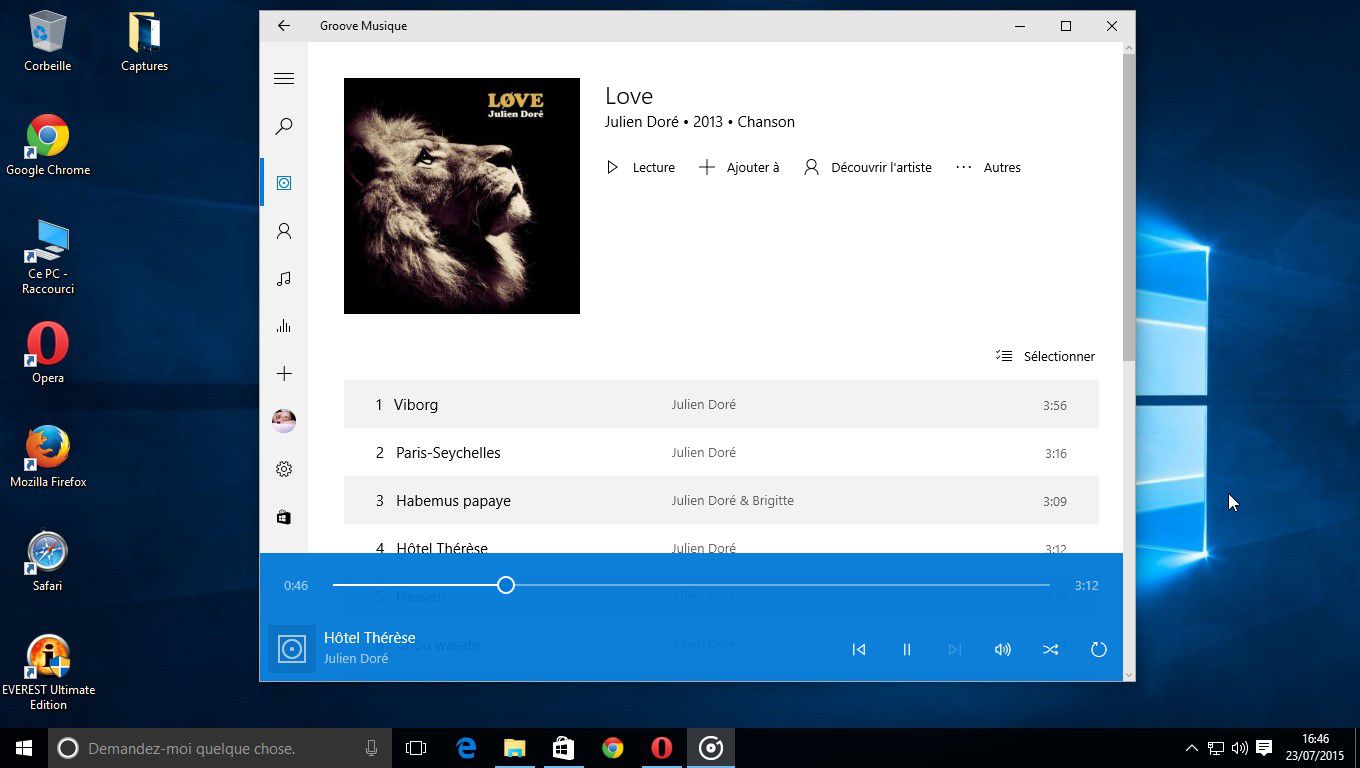
Il est possible de réaliser des recherches dans sa bibliothèque, mais aussi en ligne sur le marché musical de Microsoft. On peut y lier un compte Groove Music Pass pour accéder à de la musique en ligne. Dommage que le lecteur ne propose pas pour l'instant de version compacte.
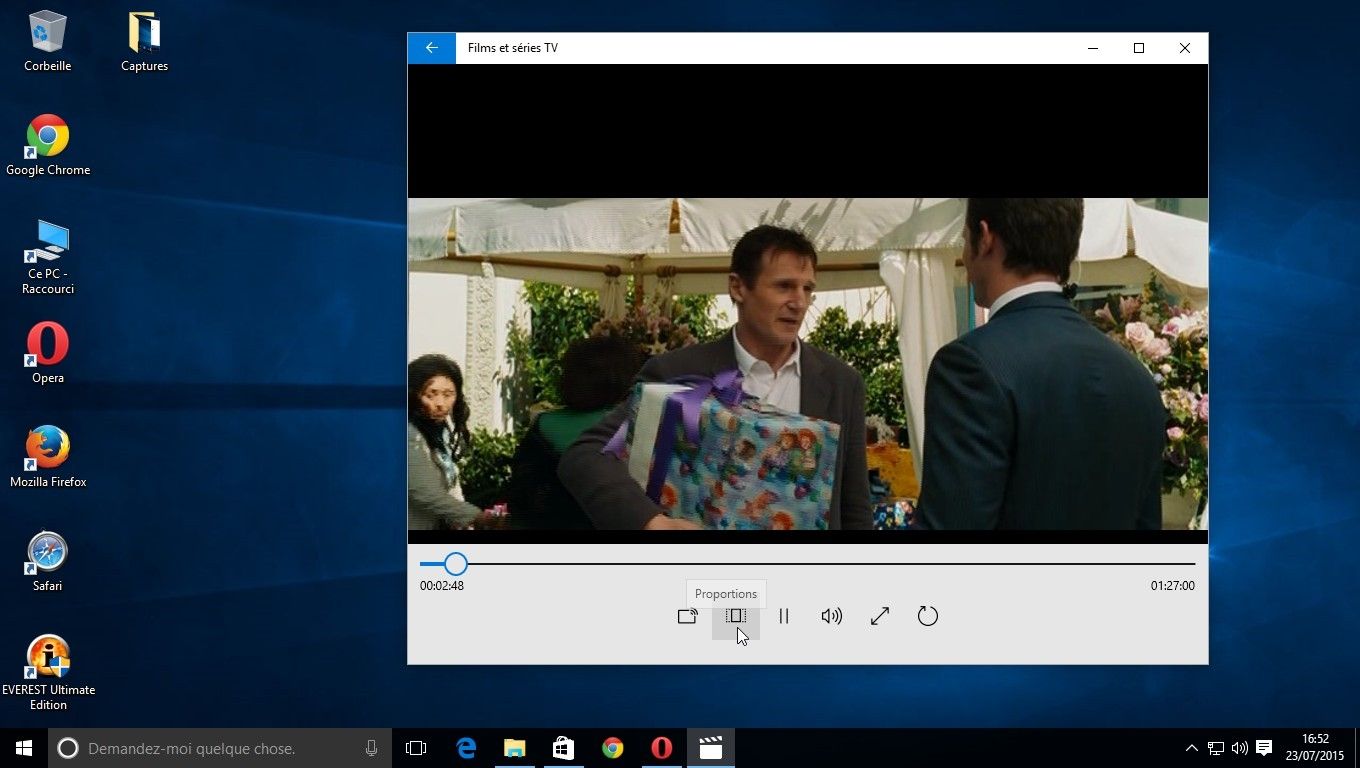
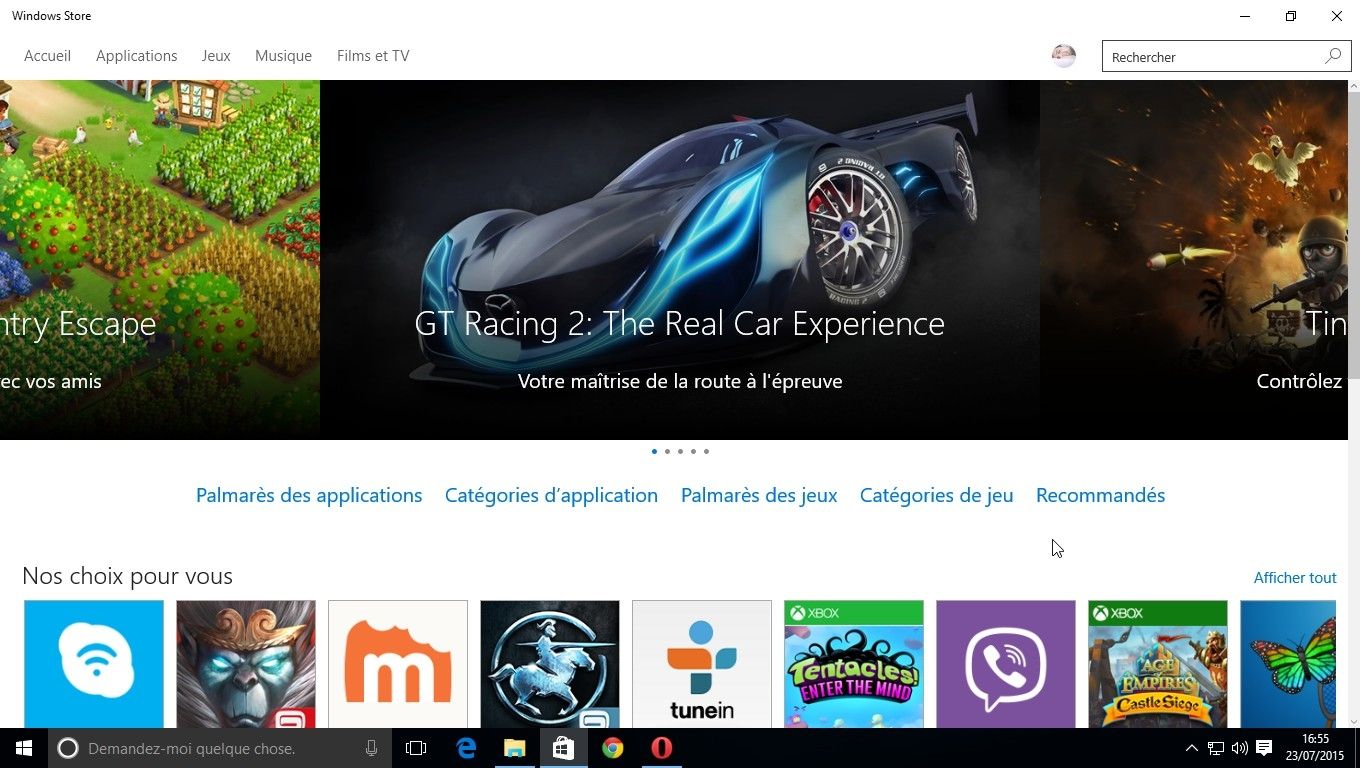
Tout y est mieux disposé, les sections sont plus claires et les visuels beaucoup plus attractifs que dans la précédente version. Les applications elles, ne changent pas vraiment si ce n'est qu'on peut désormais les lancer en mode fenêtré sur le bureau et qu'elles sont universelles, c'est-à-dire compatibles entre les plateformes.
Imprimante PDF, DirectX 12 et gestionnaire des tâches
C'est un ajout assez basique, mais qui est suffisamment intéressant pour être noté : Windows 10 embarque enfin une imprimante PDF. Microsoft a enfin lâché prise dans sa bataille contre Adobe et permet à chacun d'enregistrer nativement des PDF grâce à un service d'imprimante dédié.
DirectX 12
Cela ne peut encore pas se constater clairement au moment de la rédaction de cet aperçu, mais Windows 10 permettra de profiter de jeux vidéo exploitant DirectX 12 avec en promesse des jeux plus beaux, des effets plus réalistes et des performances accrues. Il faudra encore attendre un peu avant de juger que les développeurs proposent des jeux le supportant.
Le gestionnaire des tâches de Windows 10 reprend celui de Windows 8 pour proposer un maximum de détails et d'informations sur les applications et services en cours d'exécution sur la machine.
Ainsi, on repère plus facilement les applications qui ont le plus d'influence sur le processeur ou la RAM. Chaque donnée peut être affichée en pourcentage ou en valeur. 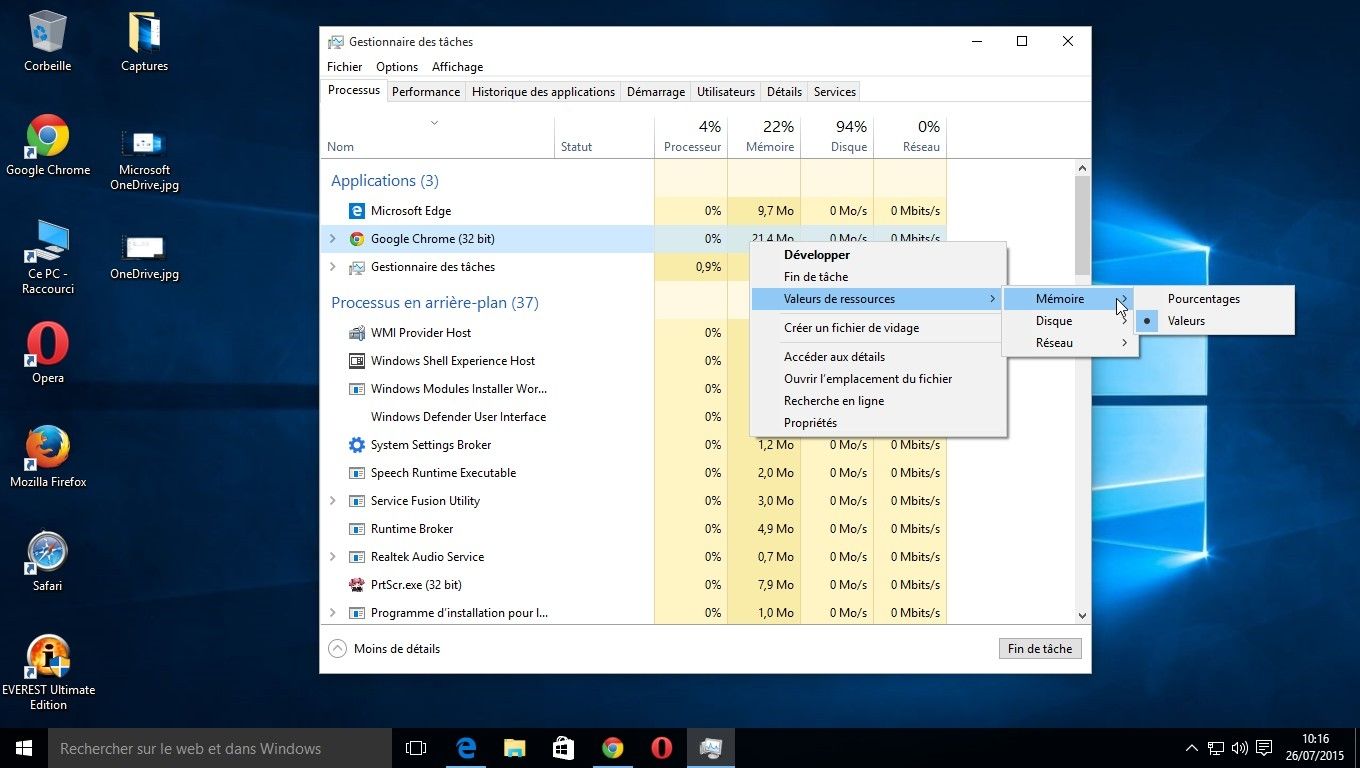
Un des points intéressants du gestionnaire des tâches reste le fameux historique des applications, qui permet de repérer les consommations réseau de chaque application, et de voir celles qui transmettent des données, ou plus globalement, celles qui ne sont presque jamais utilisées pour envisager ainsi de les désinstaller.
Pour le reste, on retrouve l'onglet de démarrage, qui permet de sélectionner quelles applications se lancent automatiquement au démarrage de Windows, un onglet compte utilisateurs pour voir quel utilisateur consomme le plus de ressources sur la machine dans le cadre d'une utilisation en multicompte, puis l'onglet détails et services pour les utilisateurs les plus expérimentés ou à la recherche d'un logiciel au comportement anormal.
OneDrive, Continuum, Windows Hello
Le service de stockage cloud s'intègre également de façon native dans Windows 10. Associé à 15 Go de stockage disponible par défaut, il suffit de le paramétrer rapidement pour y envoyer des fichiers via le menu contextuel ou y accéder depuis le poste de travail comme un disque de stockage local.
Continuum
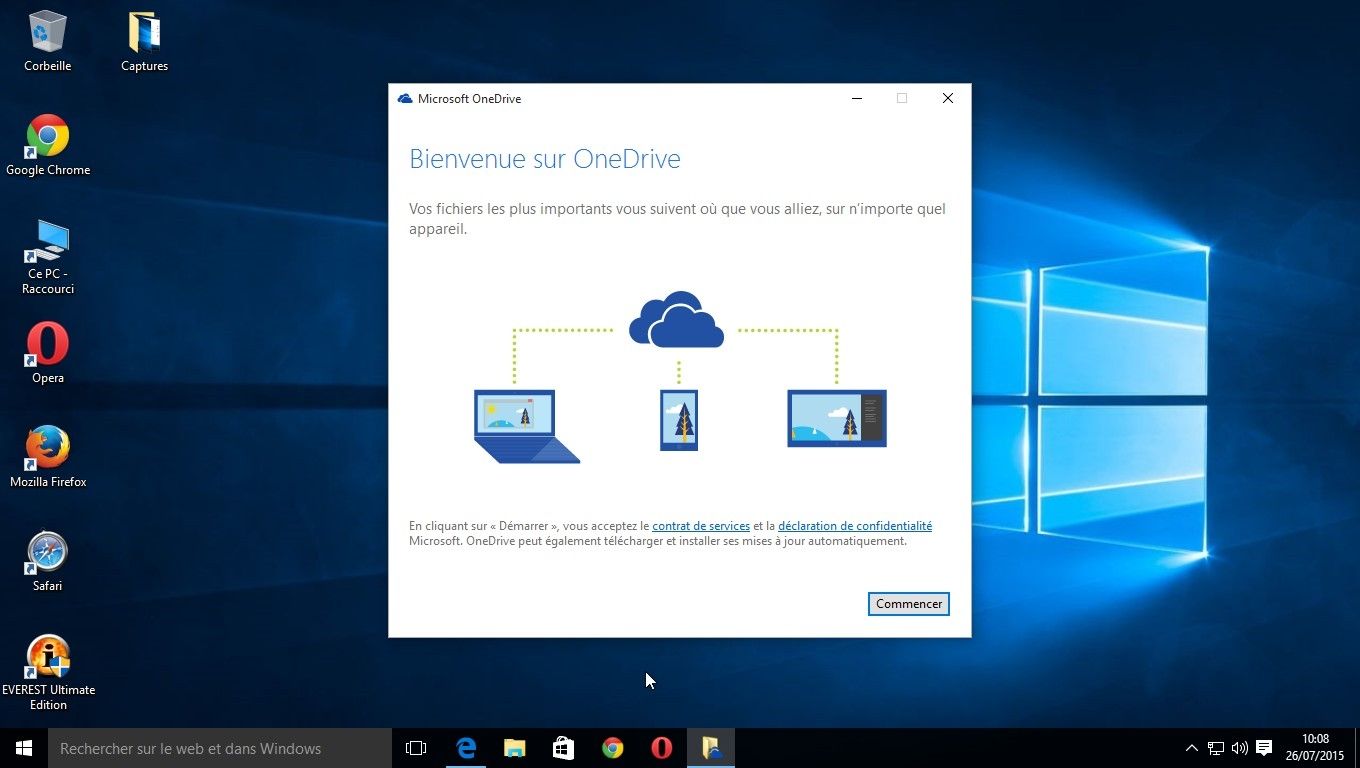
Windows Hello et chiffrement
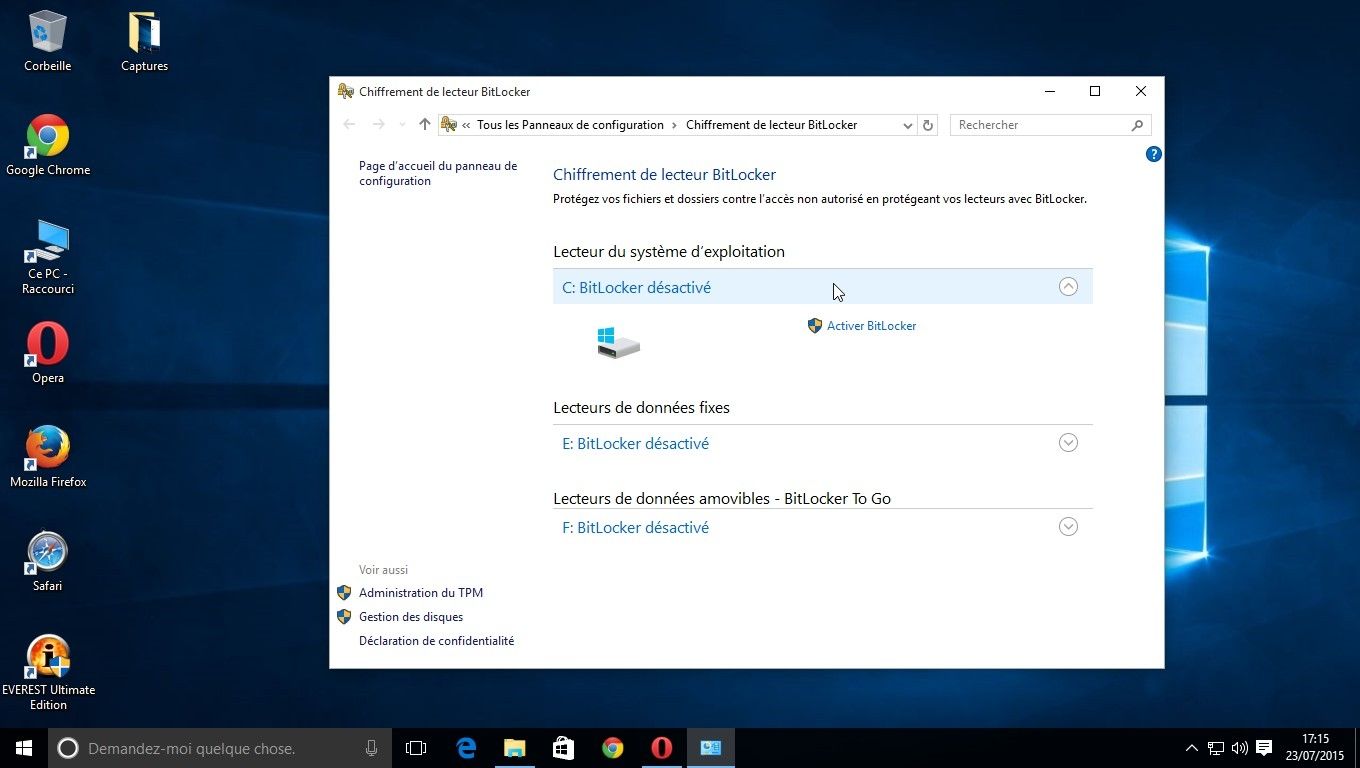
Toujours côté sécurité, il est possible de procéder à un chiffrement de l'intégralité des données du terminal hôte du système. L'option est simple à mettre en place et permet de cibler quels disques sont à chiffrer ou non.
Les grands absents de Windows 10
La fonctionnalité Microsoft Update ne va pas véritablement disparaître avec Windows 10, mais elle est grandement modifiée dans le sens où l'utilisateur n'aura plus véritablement d'autre choix que de procéder automatiquement aux mises à jour poussées par Microsoft. Les Maj seront réalisées automatiquement sans le consentement préalable de l'utilisateur qui pourra simplement reporter leur installation, mais jamais les bloquer véritablement, ce qui risque de ne pas plaire à tout le monde !
Le support des DVD-Vidéo et de la disquette
Le Media Center déjà proposé sous la forme d'une option depuis Windows 8 n'est plus du tout proposé dans Windows 10 et avec lui s'envole également le support de la lecture des DVD-Vidéo. Il faudra donc passer par un logiciel tiers pour profiter de ces supports physiques.
Même combat pour le support du lecteur disquette, définitivement enterré avec Windows 10. Microsoft souhaite faire évoluer les utilisateurs vers des machines plus récentes et met donc à mort la fameuse disquette autrefois nécessaire pour installer Windows...
Premieres impressions
Dans son ensemble, cette version finale de Windows 10 nous a séduits : il est la version que l'on aurait aimé voir arriver à la place de Windows 8 et propose une transition plus douce entre l'OS fixe et l'univers du Mobile en apportant les avantages des interfaces et fonctionnalités mobiles sans trop dérouter l'utilisateur.
Le retour du menu démarrer est sans conteste le meilleur choix que Microsoft a pu faire ici, et globalement l'articulation de l'OS autour de l'univers mobile nous donne l'impression d'avoir ici un système plus connecté, plus moderne et orienté vers Internet et la communication. Également bien ancré dans le Cloud, Windows 10 est résolument tourné vers la communication et l'extérieur et ne cantonne plus l'hôte au statut de poste de travail, mais de point d'entrée vers un univers plus vaste.
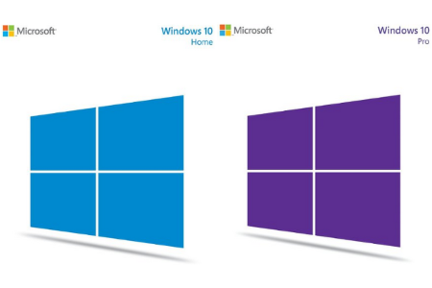
Certes, quelques arrangements sont déroutants, mais globalement tout est là, il suffit de chercher, de s'adapter, et de découvrir chaque jour ces petits plus qui donnent l'impression d'avoir ici le Windows que tout le monde attend.
Peu de changements devraient avoir lieu entre la version RTM (non avouée) 10240 testée ici, et qui a été envoyée aux constructeurs pour qu'ils l'intègrent dans leurs machines, et la version commerciale. Qui plus est, puisque Microsoft propose gratuitement la mise à jour vers Windows 10 aux utilisateurs de Windows 7 et 8, il serait dommage de s'en priver.
Reste que les utilisateurs plus aiguisés de l'OS préféreront sans doute attendre quelques retours concernant des fonctionnalités avancées et spécifiques avant de sauter le pas. D'ailleurs, c'est ce que nous ferons à la rédaction, afin de nous assurer d'une compatibilité optimale avec l'ensemble de nos logiciels, histoire d'attendre également que les premiers patchs arrivent et assurent une transition réussie. Mais dans l'ensemble, Windows 10 parait déjà suffisamment prometteur pour que l'on puisse affirmer que chacun y passera sans véritable problème.
Pour compléter cet aperçu vous vous invitons à lire ou relire les différentes informations concernant Windows 10 que nous avons relayées au fil des dernières semaines et derniers mois :
Windows 10 s'affiche à 135 € dans la réservation
Windows 10 sera bien gratuit ... jusqu'au changement de matériel
Windows 10 : pas de synchronisation du Menu Démarrer et des applis installées
Windows 10 : le streaming de jeux Xbox One est activé
Windows 10 : les mises à jour automatiques obligatoires
Microsoft commercialise Windows 10 sur clé USB
Windows 10 : les applications Web en applications Windows
Windows 10 : support du projet open source AllJoyn
Windows 10 : Xbox Music devient Groove
Windows 10 : quelles fonctionnalités en fonction des versions ?
Galerie d'images
Voici une galerie de captures d'écrans de la version finale de Windows 10 afin de vous faire une idée des jeux de tansparence et des nouveaux menus de l'OS de Microsoft.